HP PAVILION ZV5014EA, PAVILION ZX5010EA, PAVILION ZX5030EA, PAVILION ZX5035EA, PAVILION ZX5045EA User Manual
Page 1
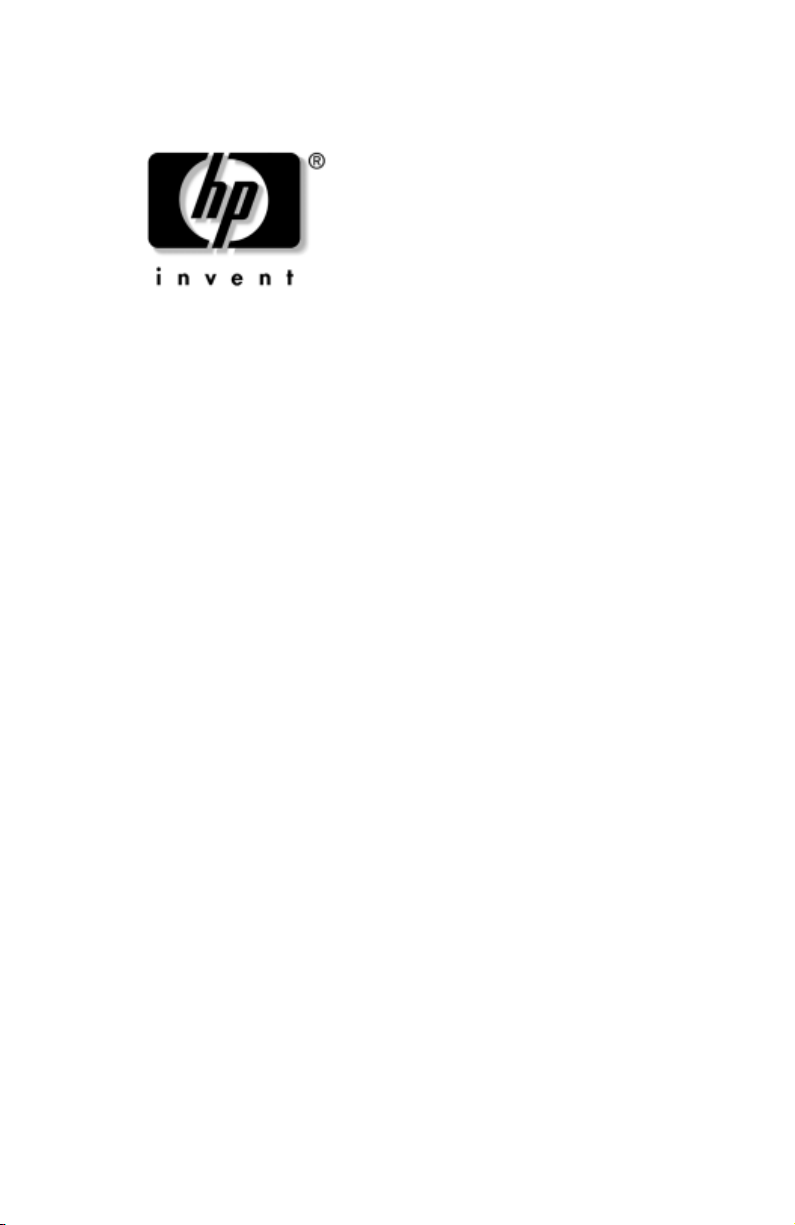
Manuel de référence du matériel
Portable HP
Référence du document : 355386-051
Novembre 2003
Ce manuel explique comment identifier et utiliser les
caractéristiques matérielles des portables, notamment les
connecteurs de périphériques externes. Il présente également les
caractéristiques d'alimentation et d'environnement, qui peuvent
vous être utiles lorsque vous voyagez avec votre portable.
Page 2
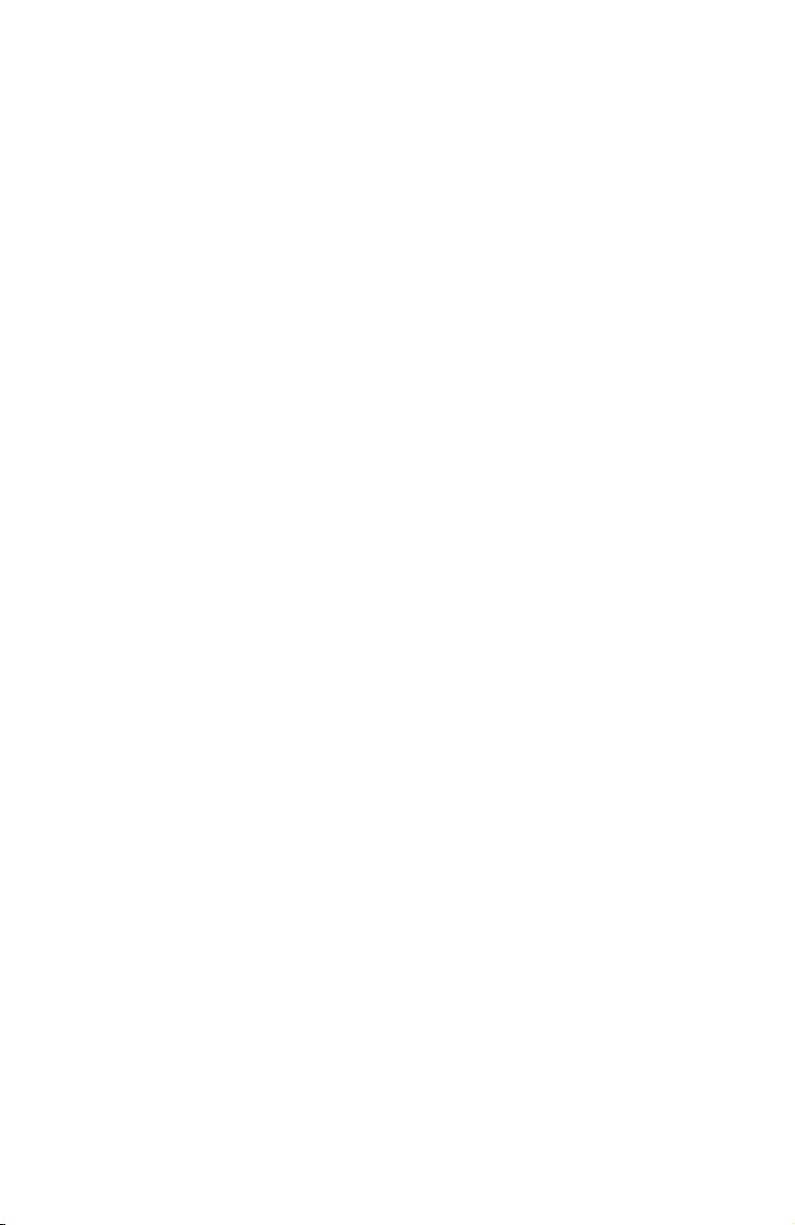
© 2003 Hewlett-Packard Development Company, L.P.
Microsoft
États-Unis. Le logo SD est une marque de son propriétaire. Bluetooth® est
une marque de son propriétaire, utilisée par Hewlett-Packard Company
sous licence.
Les informations de ce document peuvent être modifiées sans préavis. Les
garanties relatives aux produits et services HP sont décrites dans la
déclaration de garantie limitée qui accompagne ces produits ou services.
Aucun élément du présent document ne peut être interprété comme
apportant une garantie supplémentaire. HP ne saurait être tenu pour
responsable des erreurs ou omissions de nature technique ou rédactionnelle
susceptibles d'apparaître dans le présent document.
® et Windows® sont des marques de Microsoft Corporation aux
Manuel de référence du matériel
Portable HP
Première édition (novembre 2003)
Référence du produit :
zx5000/zv5000/nx9100/nx9105/nx9110
Référence du document : 355386-051
Page 3
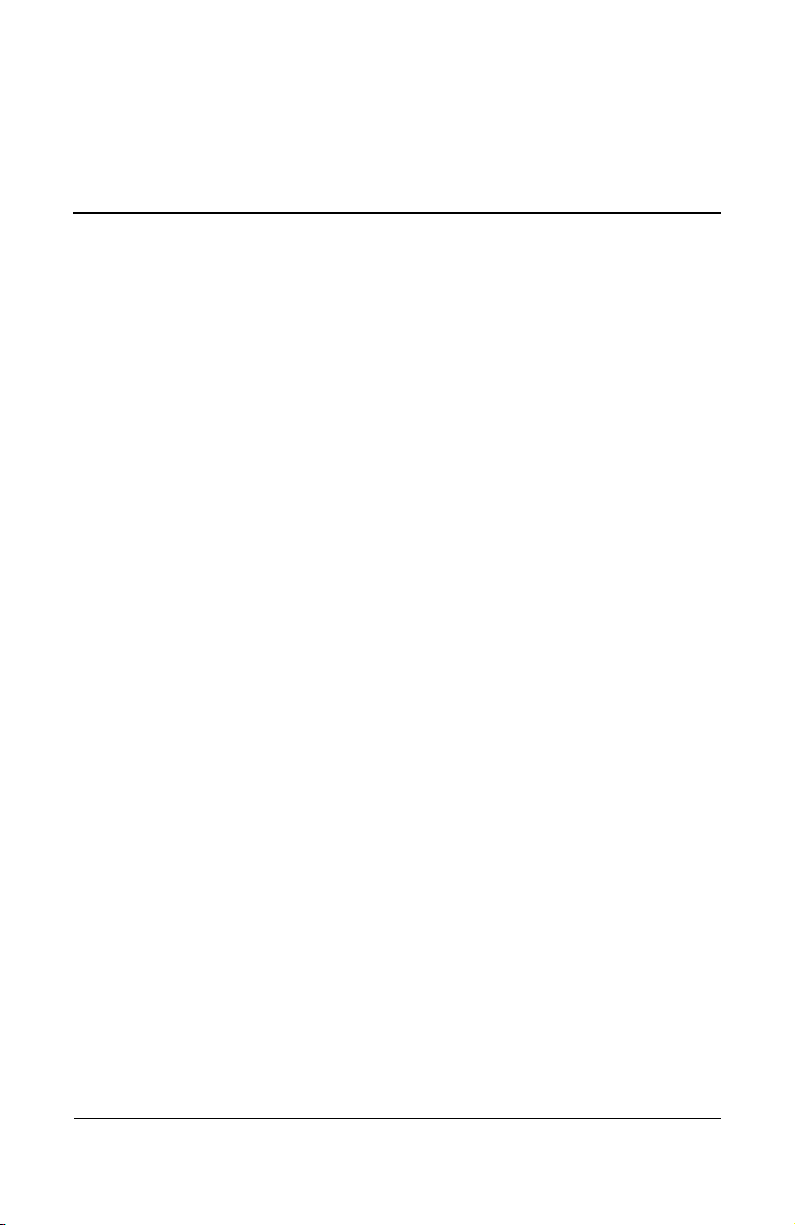
Table des matières
1 Éléments matériels
Identification des éléments du portable . . . . . . . . . . . . . . 1–1
Écran . . . . . . . . . . . . . . . . . . . . . . . . . . . . . . . . . . . . . . . . 1–2
Pavé tactile . . . . . . . . . . . . . . . . . . . . . . . . . . . . . . . . . . . . 1–3
Éléments de la face supérieure. . . . . . . . . . . . . . . . . . . . . 1–5
Voyants d'alimentation . . . . . . . . . . . . . . . . . . . . . . . 1–5
Voyants du clavier et des unités . . . . . . . . . . . . . . . . 1–7
Boutons d'alimentation et de réglage du volume. . . . 1–9
Boutons Quick Launch et touches du clavier . . . . . 1–13
Bouton Activation/désactivation
du périphérique sans fil et touches d'application . . . 1–15
Touches de fonction et du pavé numérique. . . . . . . 1–16
Éléments avant . . . . . . . . . . . . . . . . . . . . . . . . . . . . . . . . 1–18
Éléments de l'arrière de l'ordinateur. . . . . . . . . . . . . . . . 1–22
Éléments du côté gauche . . . . . . . . . . . . . . . . . . . . . . . . 1–25
Éléments du côté droit . . . . . . . . . . . . . . . . . . . . . . . . . . 1–29
Éléments de la face inférieure . . . . . . . . . . . . . . . . . . . . 1–33
Étiquettes . . . . . . . . . . . . . . . . . . . . . . . . . . . . . . . . . 1–37
Autres éléments standard . . . . . . . . . . . . . . . . . . . . . . . . 1–38
CD Documentation Library
(Bibliothèque de documentation) . . . . . . . . . . . . . . 1–38
Cordons, câbles et adaptateurs. . . . . . . . . . . . . . . . . 1–39
Manuel de référence du matériel iii
Page 4
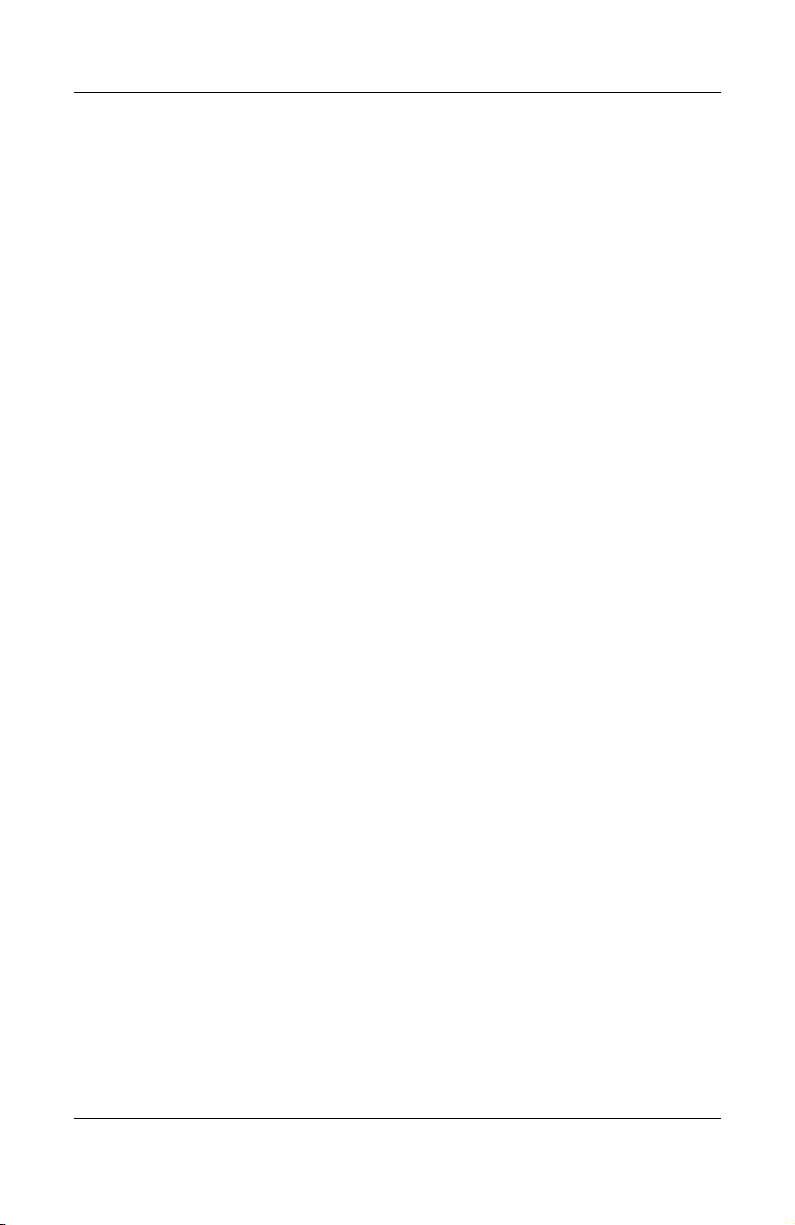
Table des matières
2 Pavé tactile et clavier
Utilisation du pavé tactile. . . . . . . . . . . . . . . . . . . . . . . . . 2–1
Utilisation des boutons Quick Launch . . . . . . . . . . . . . . 2–12
Pavé numérique . . . . . . . . . . . . . . . . . . . . . . . . . . . . . . . 2–14
3 Modules batterie
Utilisation du portable sur batterie. . . . . . . . . . . . . . . . . . 3–1
Insertion ou retrait du module batterie. . . . . . . . . . . . . . . 3–2
Charge d'un module batterie . . . . . . . . . . . . . . . . . . . . . . 3–4
Affichage de l'icône Jauge de batterie
sur la barre des tâches . . . . . . . . . . . . . . . . . . . . . . . . . . . 3–6
Gestion des niveaux bas de charge de la batterie. . . . . . . 3–6
Résolution des niveaux bas de charge de la batterie . . . . 3–8
Étalonnage d'un module batterie . . . . . . . . . . . . . . . . . . . 3–9
Procédures et paramètres d'économie de la batterie. . . . 3–12
Définition des préférences du pavé tactile. . . . . . . . . 2–4
Utilisation des touches d'activation . . . . . . . . . . . . . . 2–5
Aide-mémoire des touches d'activation. . . . . . . . . . . 2–7
Procédures concernant les touches d'activation. . . . . 2–8
Commandes des touches d'activation . . . . . . . . . . . . 2–8
Reprogrammation des boutons Quick Launch . . . . 2–13
Utilisation du pavé numérique. . . . . . . . . . . . . . . . . 2–14
Précision de la charge . . . . . . . . . . . . . . . . . . . . . . . . 3–5
Accès à l'affichage de charge de la batterie. . . . . . . . 3–5
Identification d'un niveau bas
de charge de la batterie . . . . . . . . . . . . . . . . . . . . . . . 3–6
Identification d'un niveau critique
de charge de la batterie . . . . . . . . . . . . . . . . . . . . . . . 3–7
Vérification des paramètres du mode Hibernation . . 3–7
Quand faut-il procéder à un étalonnage ? . . . . . . . . . 3–9
Comment exécuter un étalonnage ?. . . . . . . . . . . . . . 3–9
Économie d'énergie
pendant l'utilisation du portable. . . . . . . . . . . . . . . . 3–12
Stockage d'un module batterie. . . . . . . . . . . . . . . . . 3–13
iv Manuel de référence du matériel
Page 5
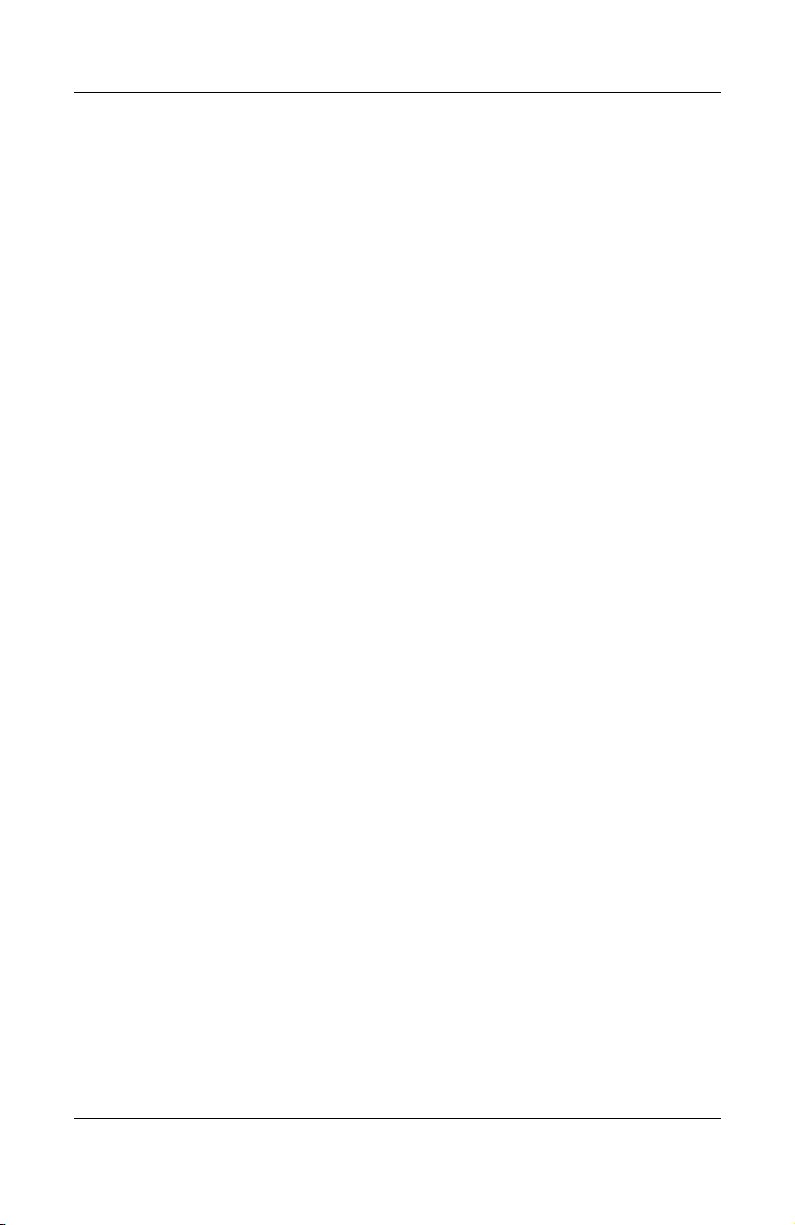
Table des matières
Mise au rebut des modules batterie usés . . . . . . . . . . . . 3–14
Recherche d'informations supplémentaires
sur l'alimentation . . . . . . . . . . . . . . . . . . . . . . . . . . . . . . 3–14
4 Unités
Termes relatifs aux unités . . . . . . . . . . . . . . . . . . . . . . . . 4–1
Entretien des unités et des supports . . . . . . . . . . . . . . . . . 4–2
Entretien des unités . . . . . . . . . . . . . . . . . . . . . . . . . . 4–3
Entretien des supports . . . . . . . . . . . . . . . . . . . . . . . . 4–4
Utilisation des supports d'unités. . . . . . . . . . . . . . . . . . . . 4–4
Blocage des modes Veille et Hibernation . . . . . . . . . 4–4
Affichage du contenu d'un support . . . . . . . . . . . . . . 4–5
Ajout d'une unité au système . . . . . . . . . . . . . . . . . . . . . . 4–7
Utilisation du voyant d'unité IDE. . . . . . . . . . . . . . . . . . . 4–8
Insertion et retrait d'un support . . . . . . . . . . . . . . . . . . . . 4–9
Insertion d'un CD ou d'un DVD . . . . . . . . . . . . . . . . 4–9
Retrait d'un CD ou d'un DVD
(ordinateur sous tension) . . . . . . . . . . . . . . . . . . . . . 4–11
Retrait d'un CD ou d'un DVD
(ordinateur hors tension) . . . . . . . . . . . . . . . . . . . . . 4–13
Insertion d'une disquette (certains modèles) . . . . . . 4–15
Retrait d'une disquette (certains modèles). . . . . . . . 4–16
Installation d'une unité numérique USB HP
en option (certains modèles) . . . . . . . . . . . . . . . . . . . . . 4–17
Installation d'une carte mémoire SD en option . . . . 4–18
Connexion d'une unité numérique
en option au port USB . . . . . . . . . . . . . . . . . . . . . . . 4–19
Insertion d'une unité numérique en option
dans un compartiment numérique en option . . . . . . 4–22
Retrait d'une unité numérique en option
d'un compartiment numérique en option . . . . . . . . . 4–24
Recherche d'informations
sur les logiciels des unités en option . . . . . . . . . . . . 4–25
Manuel de référence du matériel v
Page 6
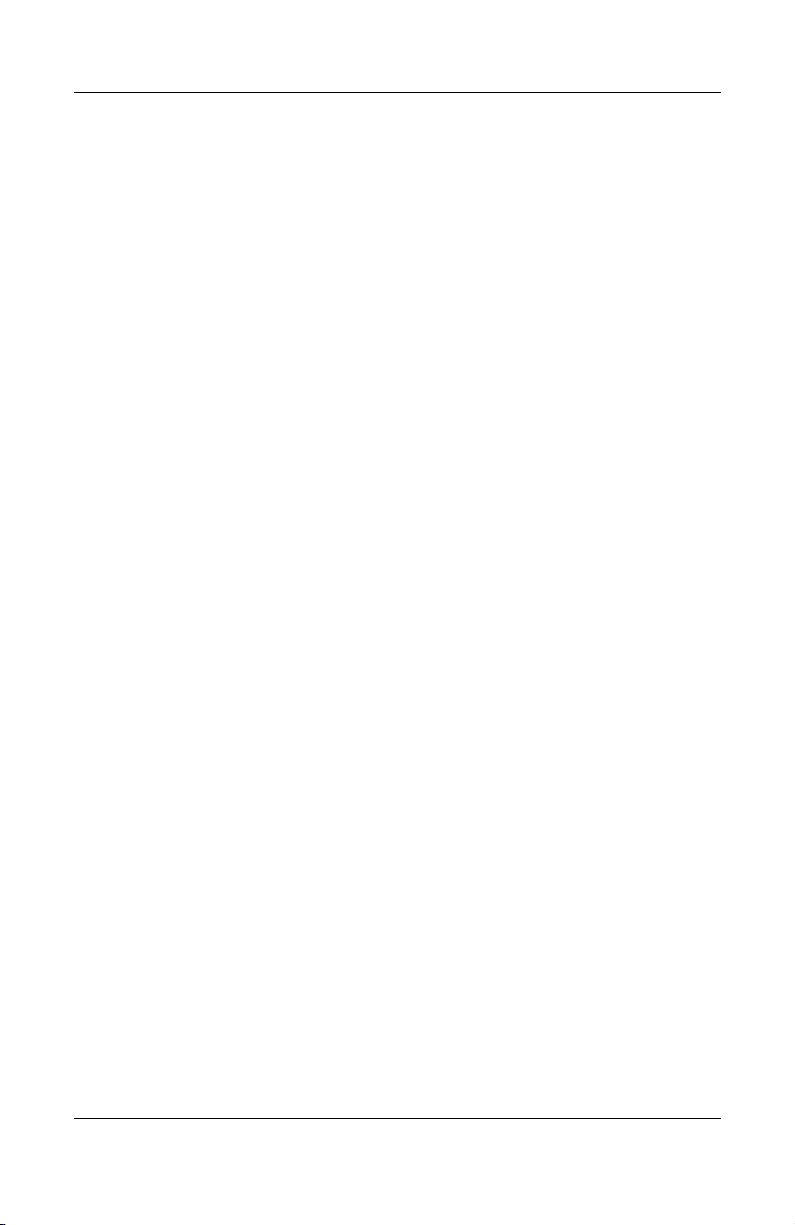
Table des matières
5 Caractéristiques audio et vidéo
Réglage du volume. . . . . . . . . . . . . . . . . . . . . . . . . . . . . . 5–1
Utilisation des haut-parleurs internes. . . . . . . . . . . . . . . . 5–5
Connexion d'un périphérique audio . . . . . . . . . . . . . . . . . 5–6
Connexion d'un périphérique S-vidéo . . . . . . . . . . . . . . . 5–9
6 Connexion de périphériques externes
Connexion d'un périphérique standard. . . . . . . . . . . . . . . 6–1
Connexion d'un périphérique USB . . . . . . . . . . . . . . . . . 6–2
Communication avec un appareil infrarouge
(certains modèles) . . . . . . . . . . . . . . . . . . . . . . . . . . . . . . 6–4
Connexion d'un dispositif antivol en option . . . . . . . . . . 6–7
Utilisation des boutons de volume. . . . . . . . . . . . . . . 5–2
Utilisation de l'icône de réglage du volume . . . . . . . 5–4
Identification des prises audio . . . . . . . . . . . . . . . . . . 5–6
Utilisation de la prise du microphone . . . . . . . . . . . . 5–7
Utilisation de la prise de sortie audio . . . . . . . . . . . . 5–8
Connexion audio . . . . . . . . . . . . . . . . . . . . . . . . . . . . 5–9
Activation et désactivation
du périphérique vidéo . . . . . . . . . . . . . . . . . . . . . . . 5–11
Changement du format de télévision couleur . . . . . 5–12
Utilisation d'un périphérique USB. . . . . . . . . . . . . . . 6–4
Configuration d'une transmission infrarouge . . . . . . 6–6
Utilisation du mode Veille et de l'infrarouge . . . . . . 6–6
7 Modem et connexions réseau
Utilisation du modem (certains modèles) . . . . . . . . . . . . 7–1
Connexion du modem à une prise RJ-11. . . . . . . . . . 7–3
Connexion du modem à l'aide d'un adaptateur . . . . . 7–4
Restrictions spéciales dans certains pays. . . . . . . . . . 7–5
Changement des paramètres de votre modem. . . . . . 7–6
vi Manuel de référence du matériel
Page 7
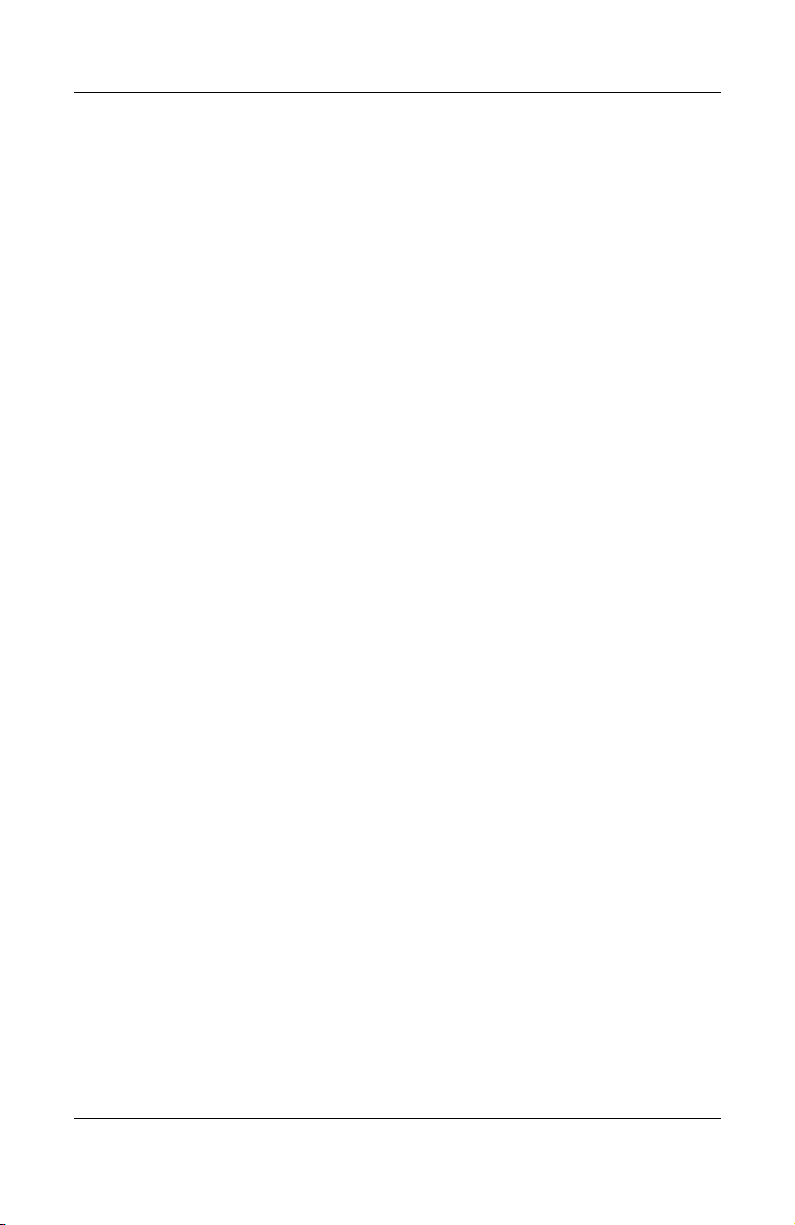
Table des matières
Connexion à un réseau local (LAN). . . . . . . . . . . . . . . . . 7–7
Activation et désactivation
d'une connexion réseau . . . . . . . . . . . . . . . . . . . . . . . 7–9
Établissement de connexions réseau sans fil
(certains modèles) . . . . . . . . . . . . . . . . . . . . . . . . . . . . . 7–10
Activation et désactivation
de la communication sans fil . . . . . . . . . . . . . . . . . . 7–12
Connexion à un réseau sans fil . . . . . . . . . . . . . . . . 7–14
Vérification de l'état de la connexion sans fil . . . . . 7–14
8 Mises à niveau du matériel
Obtention des mises à niveau. . . . . . . . . . . . . . . . . . . . . . 8–1
Utilisation de PC Cards . . . . . . . . . . . . . . . . . . . . . . . . . . 8–2
Sélection d'une PC Card . . . . . . . . . . . . . . . . . . . . . . 8–2
Configuration d'une PC Card. . . . . . . . . . . . . . . . . . . 8–2
Insertion d'une PC Card. . . . . . . . . . . . . . . . . . . . . . . 8–3
Arrêt et retrait d'une PC Card . . . . . . . . . . . . . . . . . . 8–5
Utilisation des cartes numériques (certains modèles) . . . 8–6
Insertion d'une carte numérique en option. . . . . . . . . 8–7
Retrait d'une carte numérique en option . . . . . . . . . . 8–9
Désactivation d'une carte numérique en option. . . . 8–10
Augmentation de la mémoire. . . . . . . . . . . . . . . . . . . . . 8–11
Affichage des informations
relatives à la mémoire . . . . . . . . . . . . . . . . . . . . . . . 8–11
Retrait ou insertion d'un module mémoire . . . . . . . 8–12
Remplacement du disque dur. . . . . . . . . . . . . . . . . . . . . 8–20
Recherche d'autres informations
sur les mises à niveau. . . . . . . . . . . . . . . . . . . . . . . . . . . 8–25
9 Caractéristiques techniques
Environnement d'exploitation . . . . . . . . . . . . . . . . . . . . . 9–1
Courant d'entrée nominal . . . . . . . . . . . . . . . . . . . . . . . . . 9–2
Index
Manuel de référence du matériel vii
Page 8
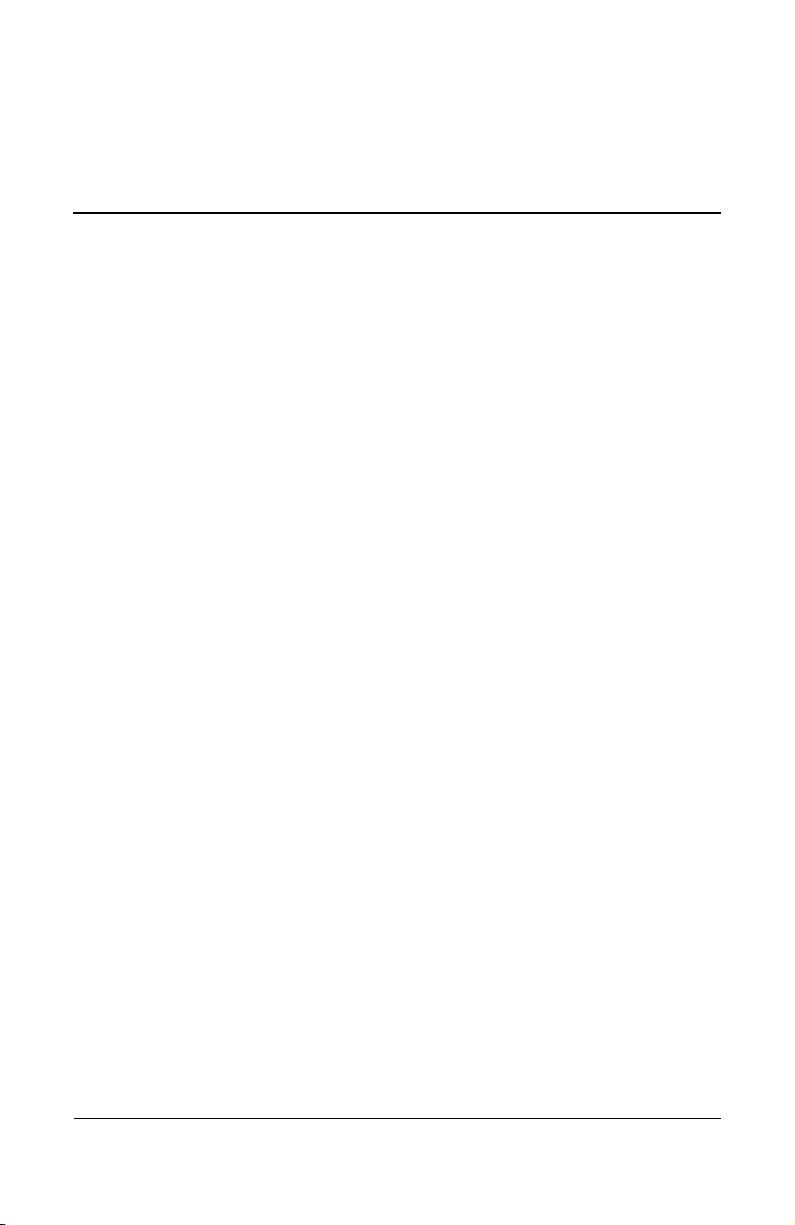
Éléments matériels
Identification des éléments du portable
Les éléments livrés avec le portable varient selon les pays et
suivant le modèle. Les illustrations de ce manuel portent sur les
différents modèles et fonctionnalités. Dans chaque section,
reportez-vous aux illustrations du modèle le plus similaire à votre
portable.
Les illustrations du chapitre 1 permettent d'identifier les
fonctionnalités externes standard incluses avec la plupart des
modèles.
1
Manuel de référence du matériel 1–1
Page 9
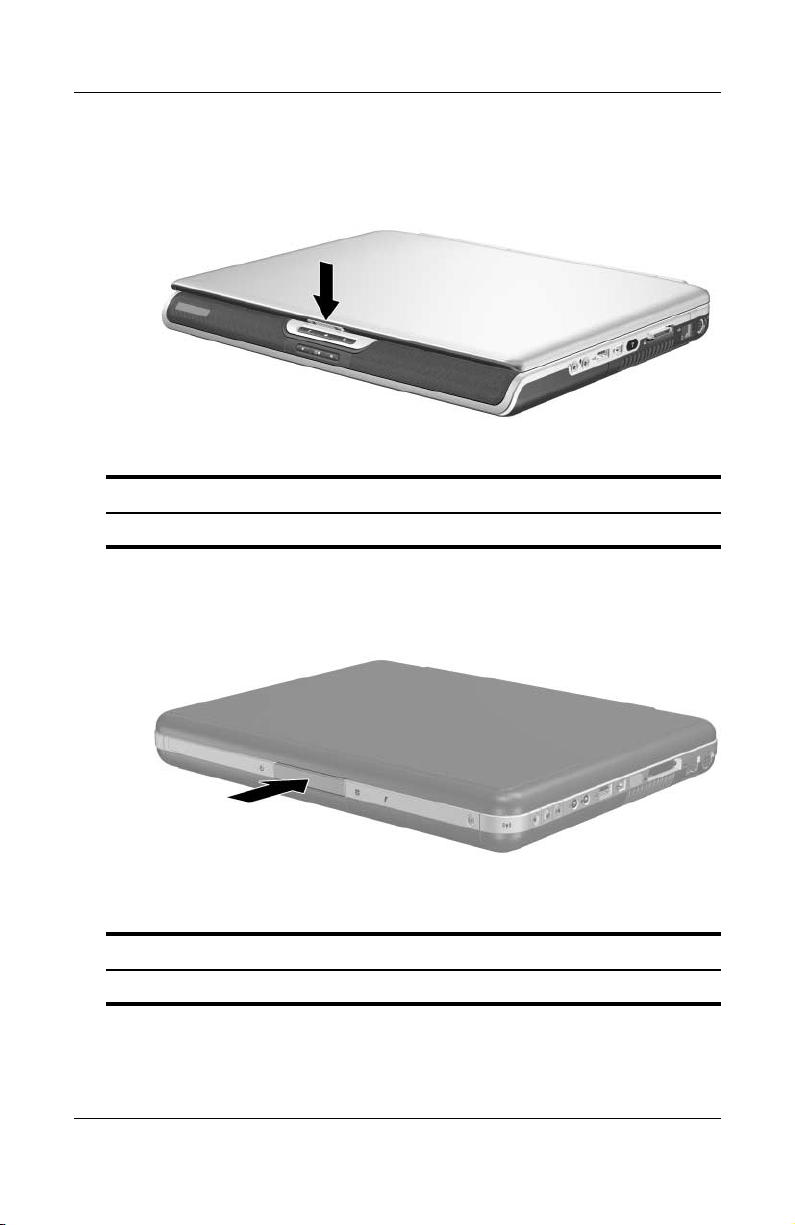
Éléments matériels
Écran
Élément Description
Loquet de l'écran Permet d'ouvrir le portable.
Élément Description
Loquet de l'écran Permet d'ouvrir le portable.
1–2 Manuel de référence du matériel
Page 10
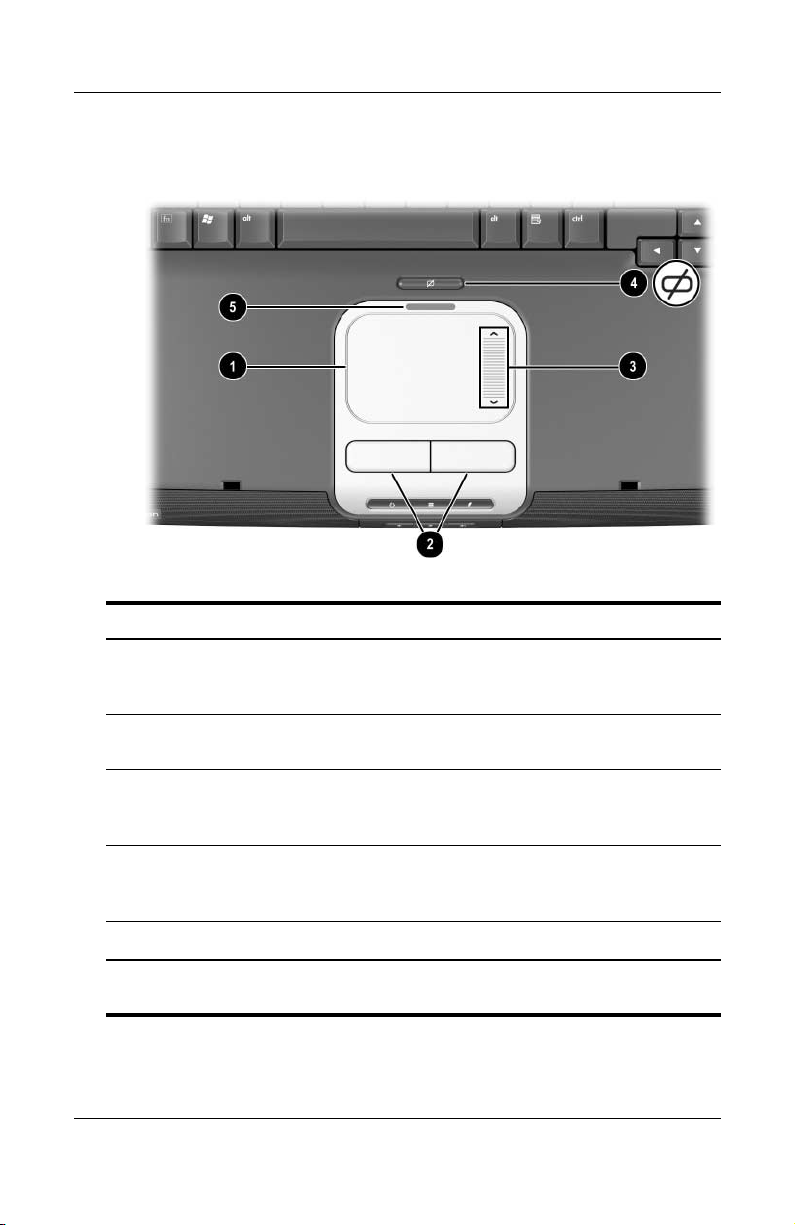
Pavé tactile
Élément Description
Pavé tactile* Permet de déplacer le curseur pour
1
Boutons de gauche et
2
de droite du pavé tactile
sélectionner ou activer des éléments
à l'écran.
Fonctionnent comme les boutons
gauche et droit d'une souris externe.
Éléments matériels
Bloc de défilement du pavé
3
tactile
Bouton
4
d'activation/désactivation
du pavé tactile
Voyant du pavé tactile Allumé : le pavé tactile est activé.
5
*Pour des informations sur les paramètres du pavé tactile, reportez-vous au
chapitre 2, "Pavé tactile et clavier".
Manuel de référence du matériel 1–3
Fonctionne comme la roulette d'une
souris externe pour le défilement vers
le haut et vers le bas.
Active ou désactive le pavé tactile.
Page 11
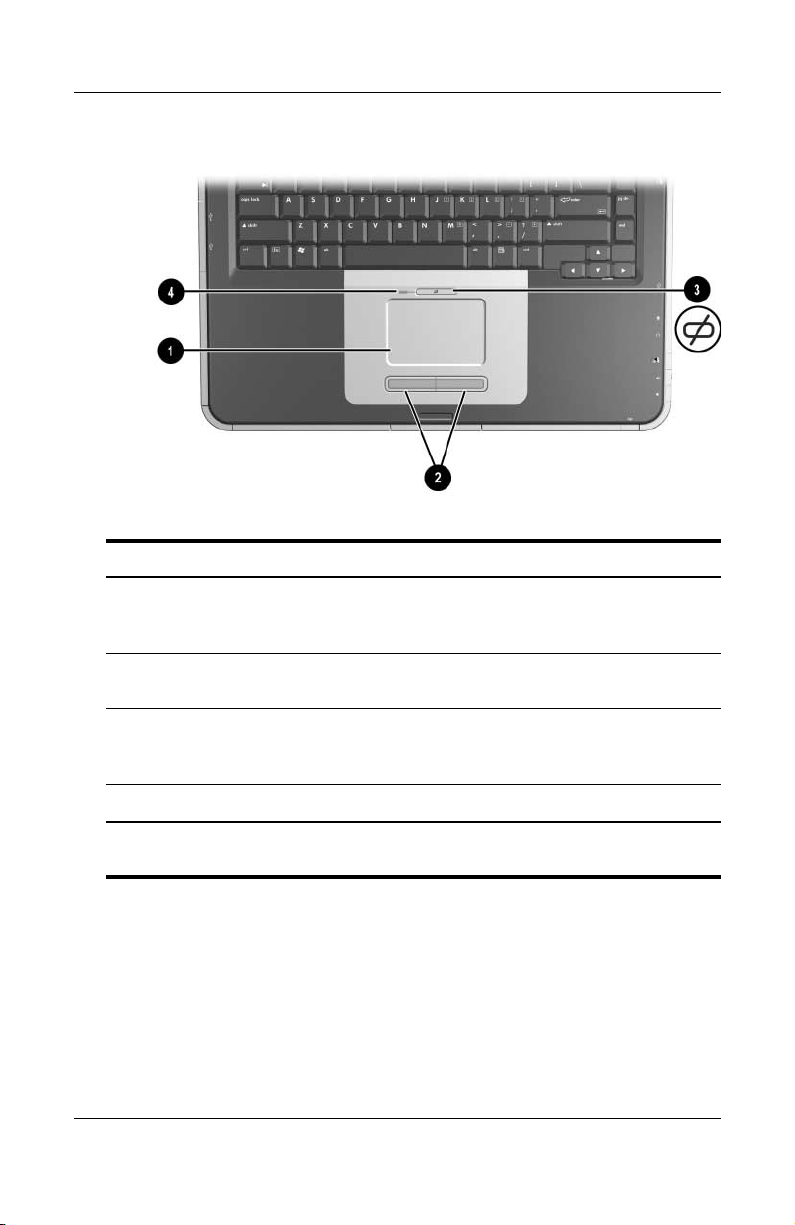
Éléments matériels
Élément Description
Pavé tactile* Permet de déplacer le curseur pour
1
Boutons de gauche et de
2
droite du pavé tactile
sélectionner ou activer des éléments à
l'écran.
Fonctionnent comme les boutons
gauche et droit d'une souris externe.
Bouton
3
d'activation/désactivation du
pavé tactile
Voyant du pavé tactile Allumé : le pavé tactile est activé.
4
*Pour des informations sur les paramètres du pavé tactile, reportez-vous au
chapitre 2, "Pavé tactile et clavier".
1–4 Manuel de référence du matériel
Active ou désactive le pavé tactile.
Page 12
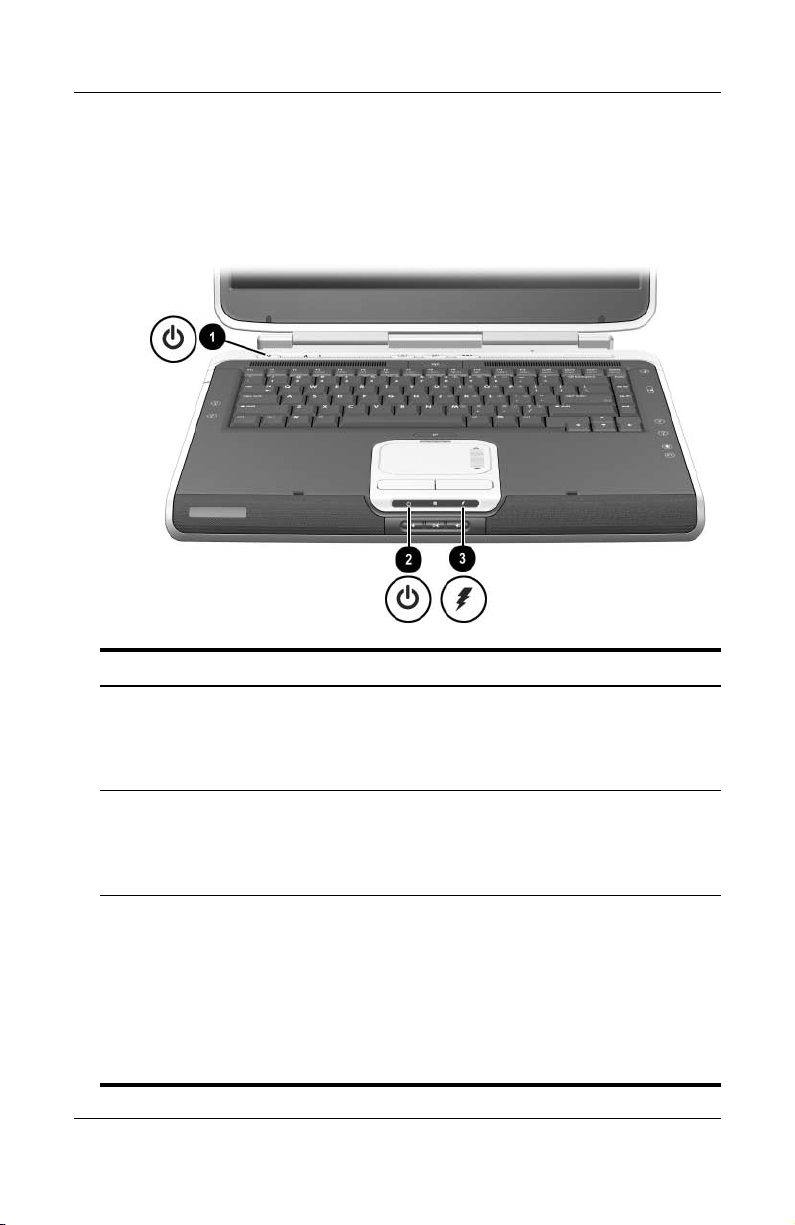
Éléments de la face supérieure
Voyants d'alimentation
Éléments matériels
Élément Description
Voyant de l'interrupteur
1
d'alimentation
Voyant Marche/Veille Allumé : le portable est sous tension.
2
Voyant de la batterie Allumé : le module batterie est en cours
3
Manuel de référence du matériel 1–5
Allumé : le portable est sous tension.
Clignotant : le portable est en mode Veille.
Éteint : le portable est hors tension ou en
mode Hibernation.
Clignotant : le portable est en mode Veille.
Éteint : le portable est hors tension ou en
mode Hibernation.
de charge.
Clignotant : le module batterie a atteint
un niveau bas de charge.
Éteint : le portable est branché sur le secteur
avec un module batterie complètement
chargé ou non installé, ou il n'est pas
alimenté.
Page 13
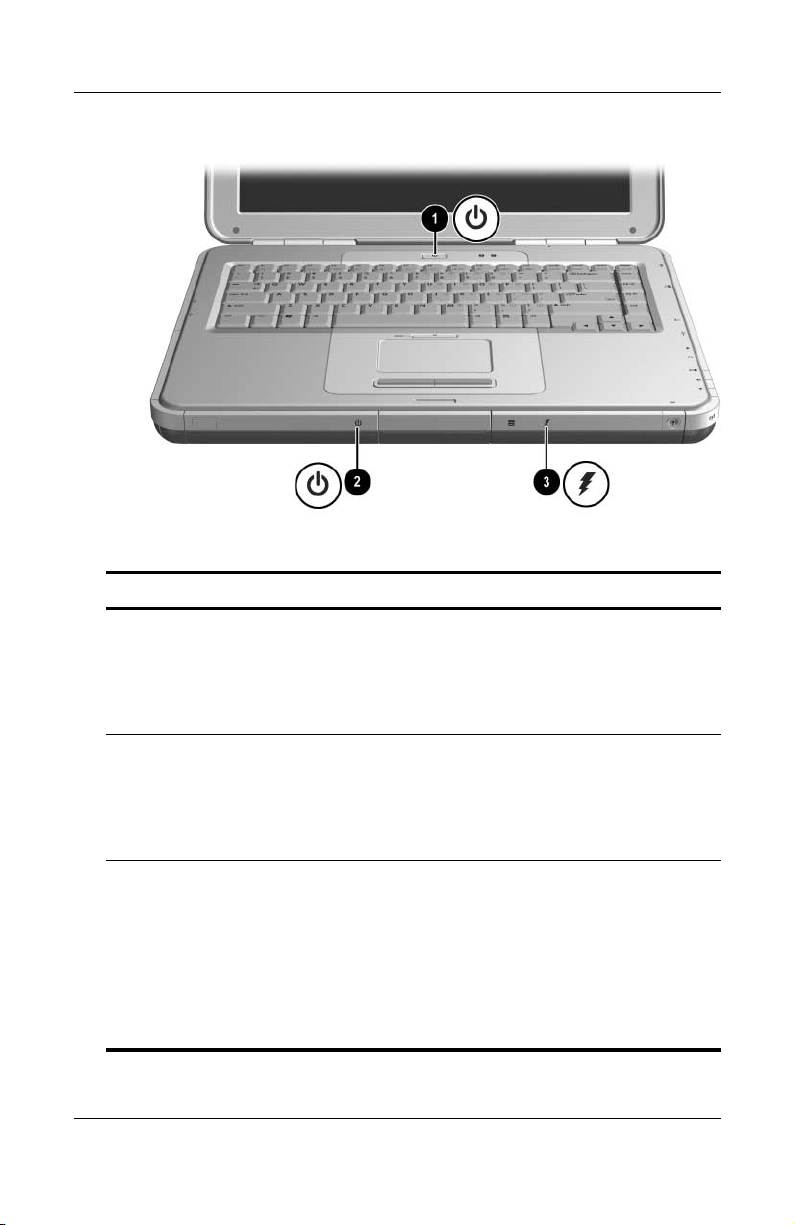
Éléments matériels
Élément Description
Voyant de l'interrupteur
1
d'alimentation
Voyant Marche/Veille Allumé : le portable est sous tension.
2
Voyant de la batterie Allumé : le module batterie est en
3
1–6 Manuel de référence du matériel
Allumé : le portable est sous tension.
Clignotant : le portable est en mode
Veille.
Éteint : le portable est hors tension ou
en mode Hibernation.
Clignotant : le portable est en mode
Veille.
Éteint : le portable est hors tension ou
en mode Hibernation.
cours de charge.
Clignotant : le module batterie a atteint
un niveau bas de charge.
Éteint : le portable est branché sur le
secteur avec un module batterie
complètement chargé ou non installé,
ou il n'est pas alimenté.
Page 14
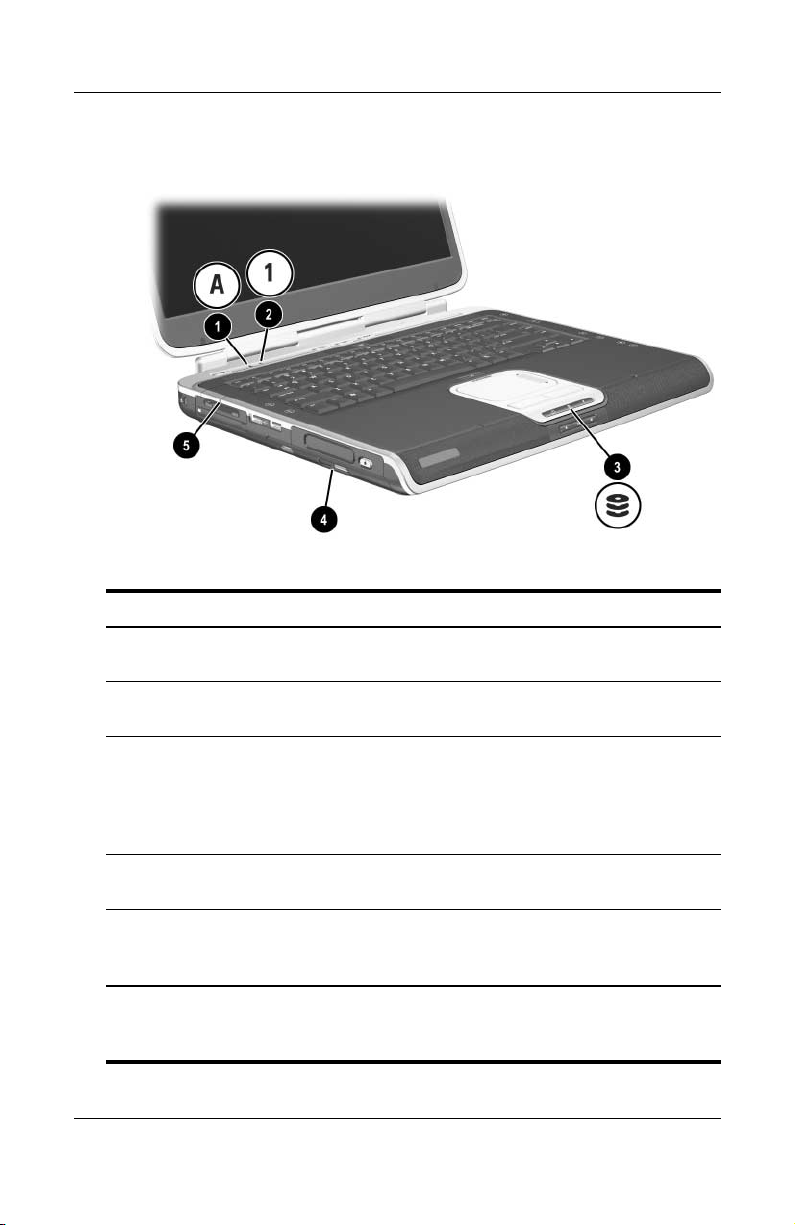
Voyants du clavier et des unités
Élément Description
Voyant Verr Maj Allumé : la fonction Verr Maj
1
est activée.
Éléments matériels
Voyant Verr Num Allumé : la fonction Verr Num ou le
2
Voyant IDE (Integrated Drive
3
Electronics), également
appelé voyant d'activité du
disque dur ou de l'unité
optique
Voyant de l'unité de disque
4
optique
Voyant du connecteur de
5
supports numériques de type
5 en 1 (certains modèles).
*Pour des informations sur l'utilisation de la fonction Verr Num, du pavé
numérique interne ou externe, reportez-vous au chapitre 2, "Pavé tactile et
clavier".
Manuel de référence du matériel 1–7
pavé numérique interne est activé.*
Allumé : le disque dur interne ou
le compartiment de l'unité optique
est actif.
Allumé : le compartiment de l'unité
optique est actif.
Allumé : le connecteur accède à une
carte de support numérique en option.
Page 15
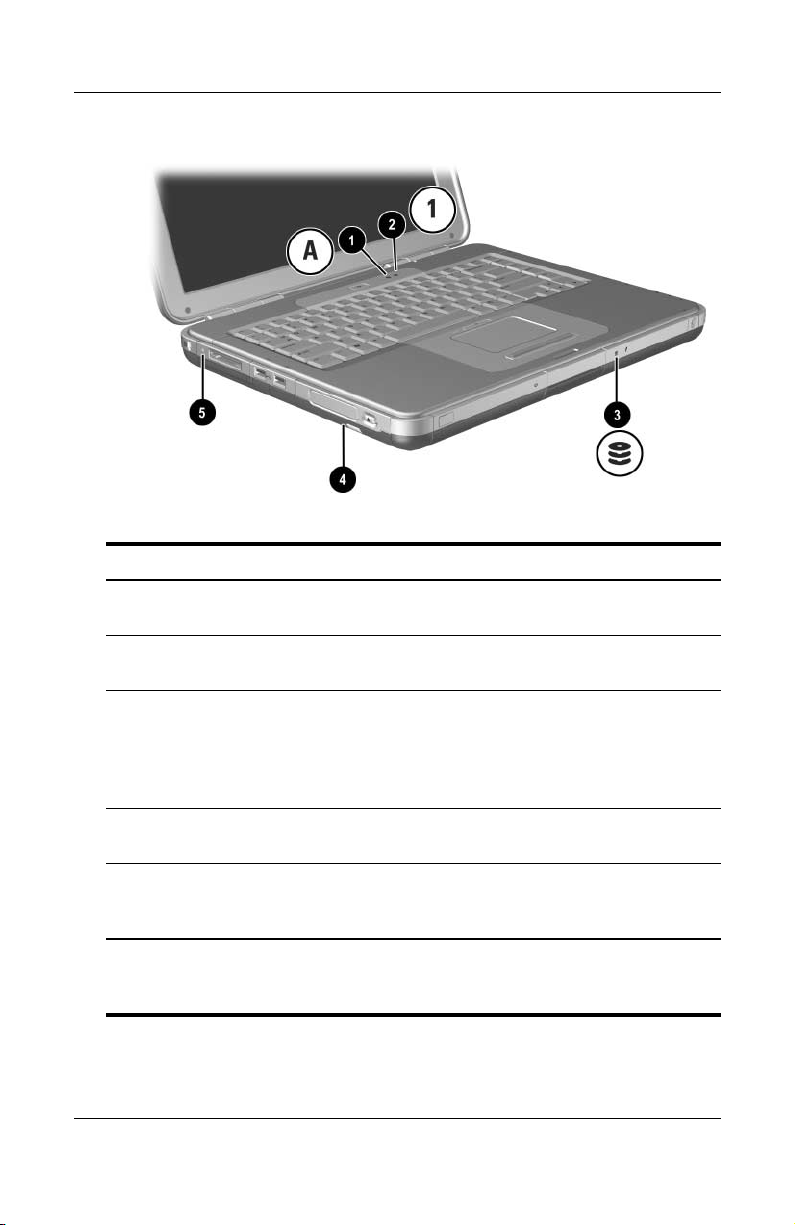
Éléments matériels
Élément Description
Voyant Verr Maj Allumé : la fonction Verr Maj
1
Voyant Verr Num Allumé : la fonction Verr Num ou le
2
Voyant IDE (Integrated Drive
3
Electronics), également
appelé voyant d'activité du
disque dur ou de l'unité
optique
est activée.
pavé numérique interne est activé.*
Allumé : le disque dur interne ou
le compartiment de l'unité optique
est actif.
Voyant de l'unité de disque
4
optique
Voyant du connecteur de
5
carte numérique 5 en 1
(certains modèles)
*Pour des informations sur l'utilisation de la fonction Verr Num, du pavé
numérique interne ou externe, reportez-vous au chapitre 2, "Pavé tactile et
clavier".
1–8 Manuel de référence du matériel
Allumé : le compartiment de l'unité
optique est actif.
Allumé : le lecteur de mémoire accède
à une carte numérique en option.
Page 16
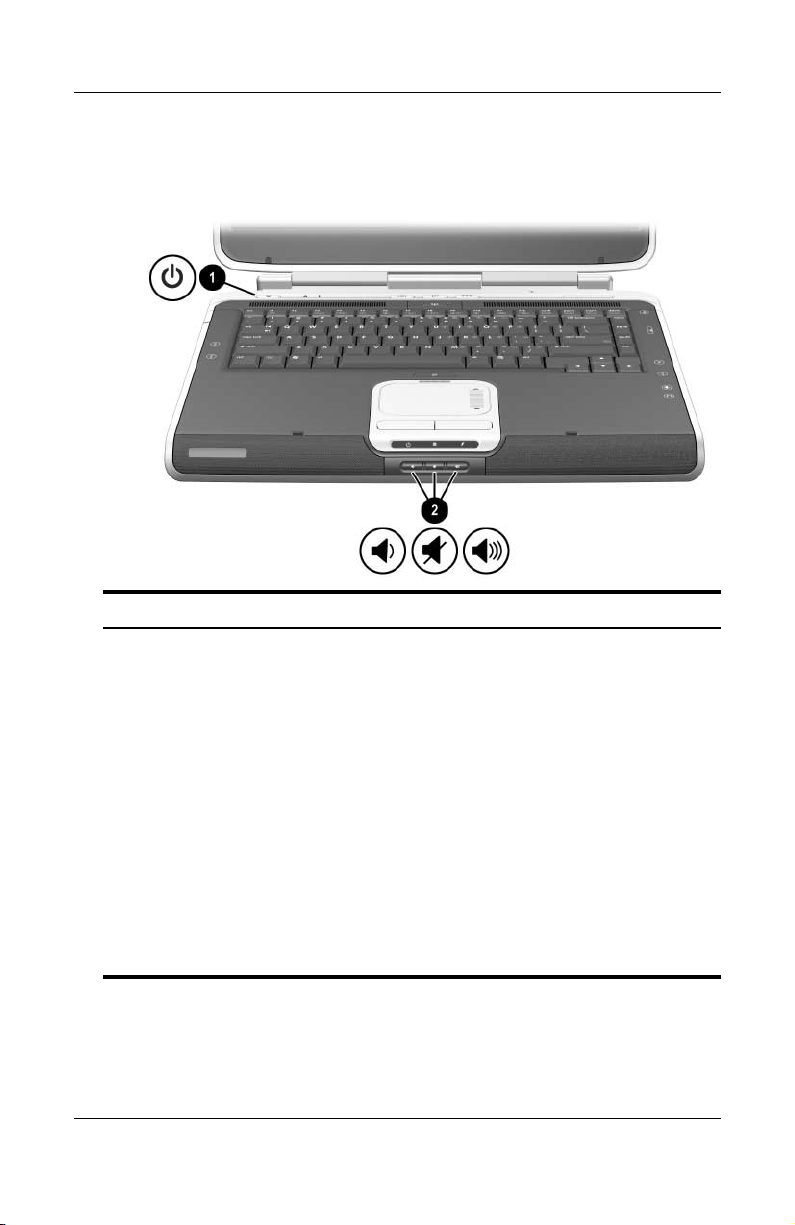
Éléments matériels
Boutons d'alimentation et de réglage du volume
Élément Description
Interrupteur
1
d'alimentation*
Manuel de référence du matériel 1–9
Si le portable est :
Q Hors tension, appuyez sur ce bouton pour
l'allumer.
Q Sous tension, appuyez brièvement sur ce
bouton pour lancer le mode Hibernation.
Q En mode Veille, appuyez brièvement sur ce
bouton pour quitter ce mode.
Q En mode Hibernation, appuyez brièvement sur
ce bouton pour quitter ce mode.
Si le système cesse de répondre et que
vous ne pouvez pas utiliser les procédures
de fermeture de Windows pour l'éteindre,
appuyez sur ce bouton pendant
4 secondes.
(à suivre)
Page 17

Éléments matériels
Élément Description
2
Boutons de
volume (3)
Baisse, coupe, augmente le volume :
Q Pour baisser le volume, utilisez le bouton
gauche.
Q Pour couper ou rétablir le volume, utilisez
le bouton central.
Q Pour augmenter le volume, utilisez
le bouton droit.
*Ce tableau décrit les réglages par défaut. Pour des informations sur le
changement de la fonction de l'interrupteur d'alimentation, reportez-vous sur
ce CD, au chapitre "Alimentation" du Manuel des logiciels.
1–10 Manuel de référence du matériel
Page 18
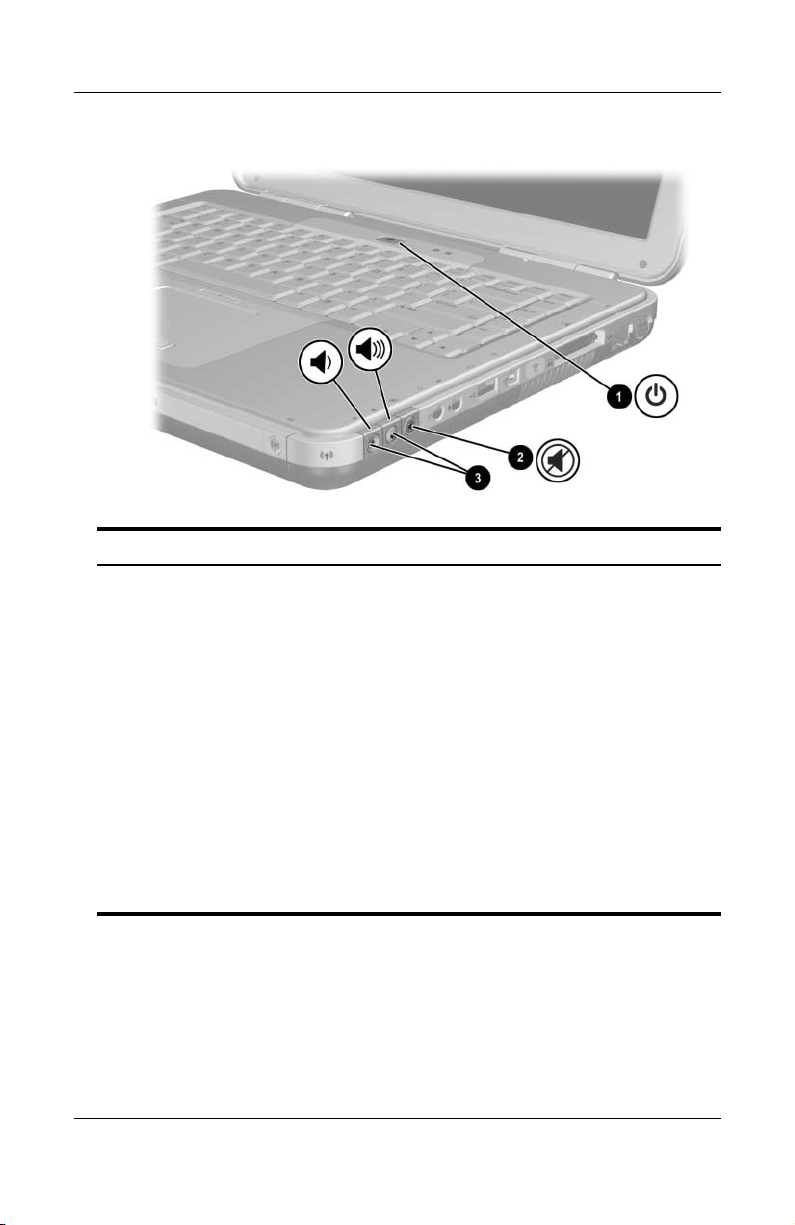
Élément Description
Éléments matériels
Interrupteur
1
d'alimentation*
Si le portable est :
Q Hors tension, appuyez sur ce bouton pour
l'allumer.
Q Sous tension, appuyez brièvement sur ce bouton
pour lancer le mode Hibernation.
Q En mode Veille, appuyez brièvement sur
ce bouton pour quitter ce mode.
Q En mode Hibernation, appuyez brièvement sur
ce bouton pour quitter ce mode.
Si le système cesse de répondre et que vous
ne pouvez pas utiliser les procédures de
fermeture de Microsoft
l'éteindre, appuyez sur ce bouton pendant
4 secondes.
Manuel de référence du matériel 1–11
® Windows® pour
(à suivre)
Page 19
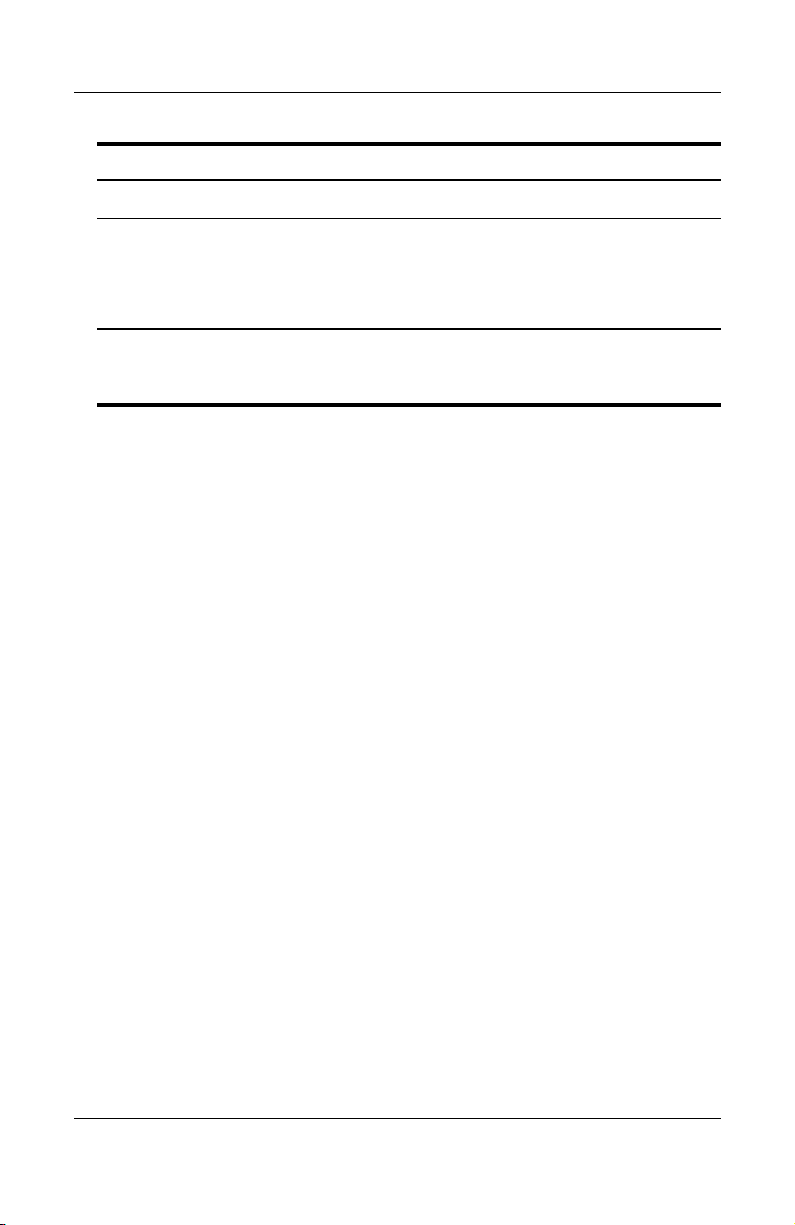
Éléments matériels
Élément Description
Bouton Muet Allumé : le son est coupé.
2
3
Boutons de
volume (2)
Baisse et augmente le volume :
Q Pour baisser le volume, utilisez le bouton gauche.
Q Pour augmenter le volume, utilisez
le bouton droit.
*Ce tableau décrit les réglages par défaut. Pour des informations sur
le changement de la fonction de l'interrupteur d'alimentation, reportez-vous
sur ce CD, au chapitre "Alimentation" du Manuel des logiciels.
1–12 Manuel de référence du matériel
Page 20
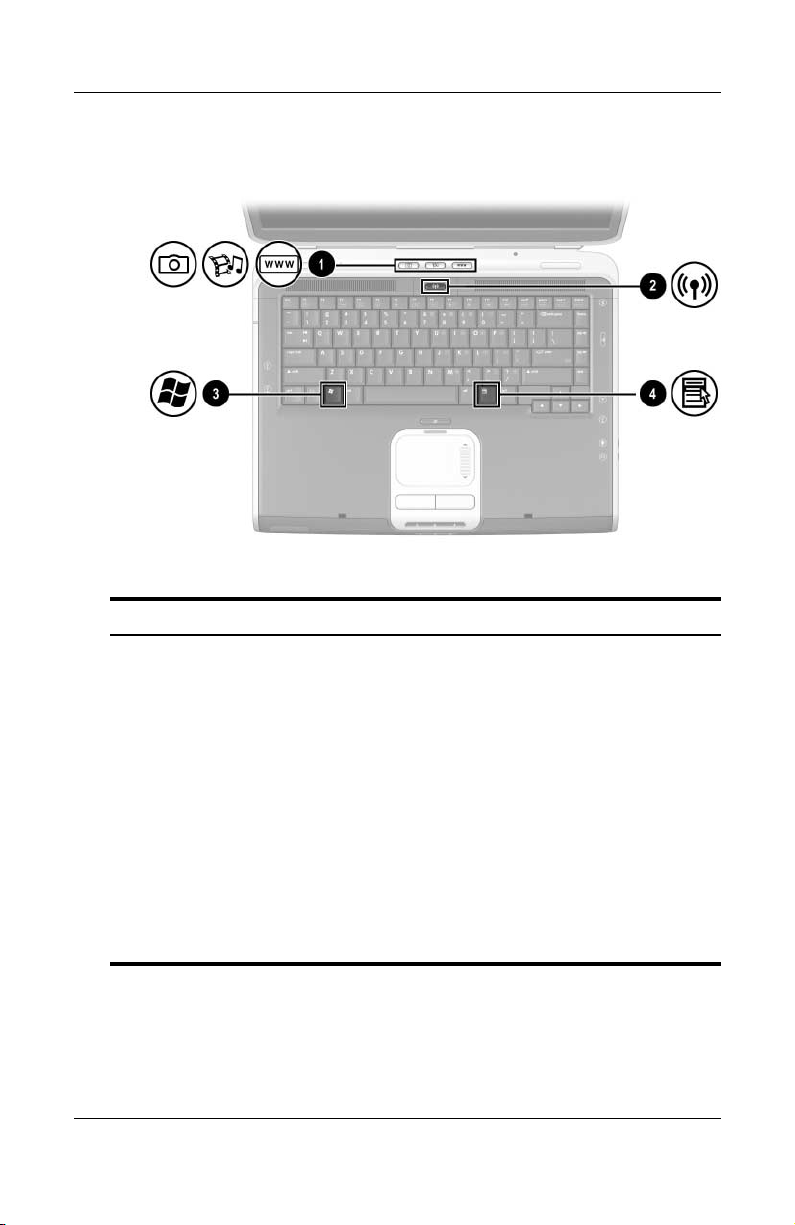
Éléments matériels
Boutons Quick Launch et touches du clavier
Élément Description
Boutons Quick Launch :
1
Image, Média et Internet
Manuel de référence du matériel 1–13
De la gauche vers la droite : ces
3 boutons programmables permettent
d'accéder au dossier Mes images, à
une application multimédia et à Internet
en une seule pression de bouton.
Chaque bouton porte une icône
représentant la destination par défaut.
Ils peuvent être programmés pour
accéder à d'autres emplacements.
Pour des instructions sur
le changement de fonction
des boutons Quick Launch,
reportez-vous au chapitre 2,
"Pavé tactile et clavier".
(à suivre)
Page 21
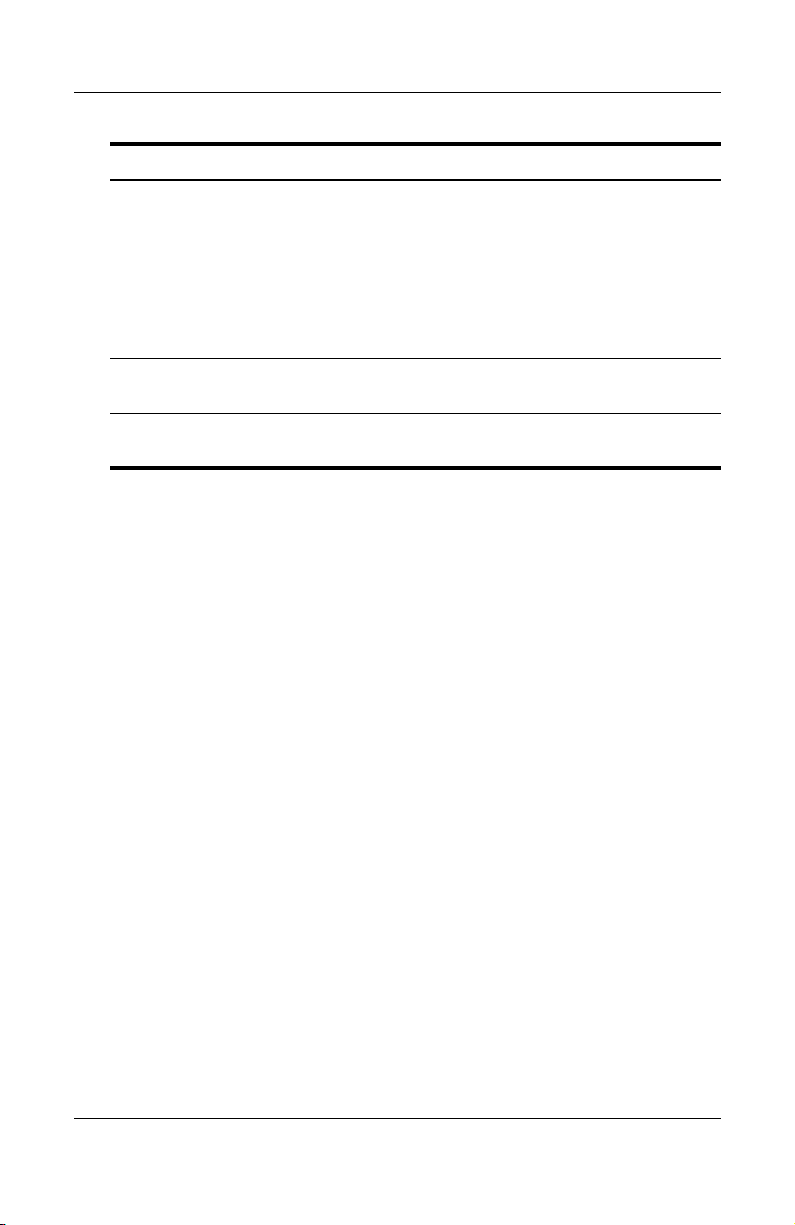
Éléments matériels
Élément Description
Bouton
2
d'activation/désactivation
du périphérique sans fil
Touche logo Windows Permet d'afficher le menu Démarrer
3
Touche des
4
applications Windows
Active la fonctionnalité sans fil, mais
n'établit pas une connexion sans fil.
Vous pouvez être amené à
installer du matériel et des
logiciels supplémentaires pour
configurer et établir une
connexion sans fil.
de Windows.
Affiche le menu contextuel de l'élément
sélectionné.
1–14 Manuel de référence du matériel
Page 22
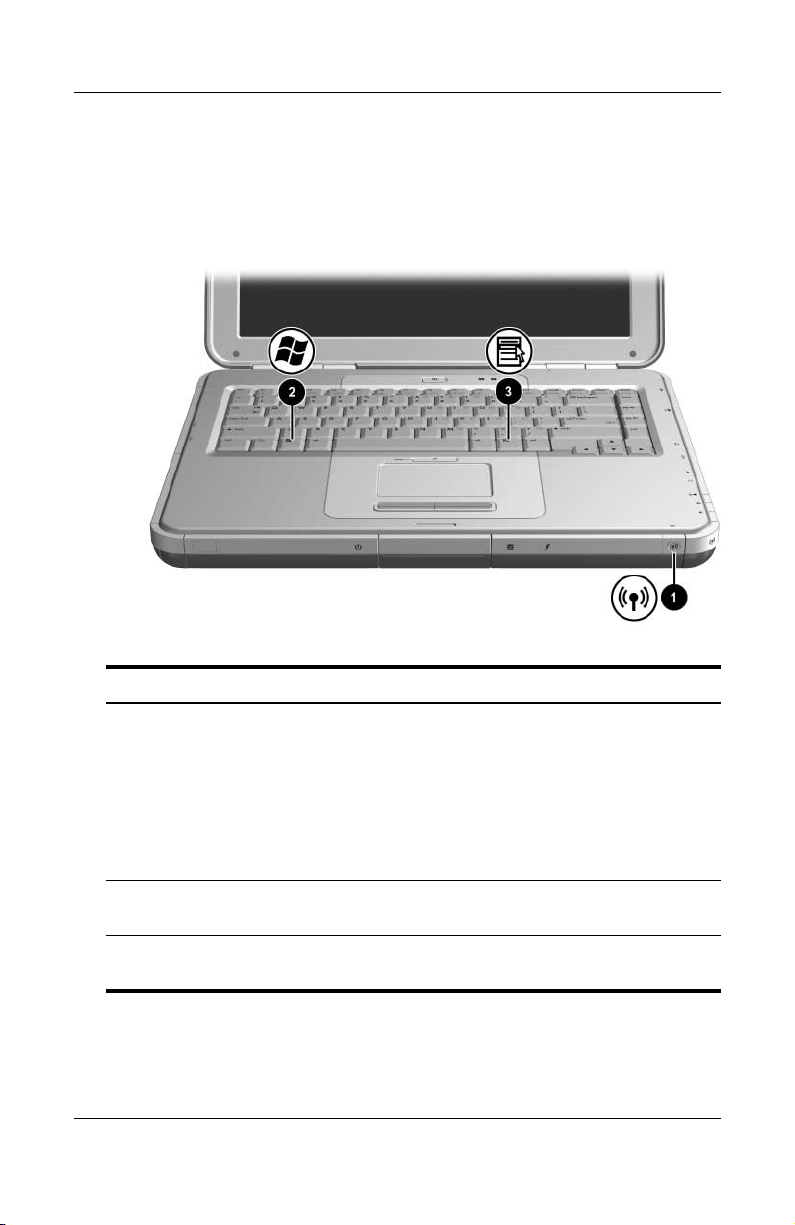
Bouton Activation/désactivation du périphérique sans fil et touches d'application
Éléments matériels
Élément Description
Bouton
1
d'activation/désactivation
du périphérique sans fil
Touche logo Windows Permet d'afficher le menu Démarrer
2
Touche des
3
applications Windows
Manuel de référence du matériel 1–15
Active la fonctionnalité sans fil, mais
n'établit pas une connexion sans fil.
Vous pouvez être amené à
installer du matériel et des
logiciels supplémentaires
pour configurer et établir une
connexion sans fil.
de Windows.
Affiche le menu contextuel
de l'élément sélectionné.
Page 23
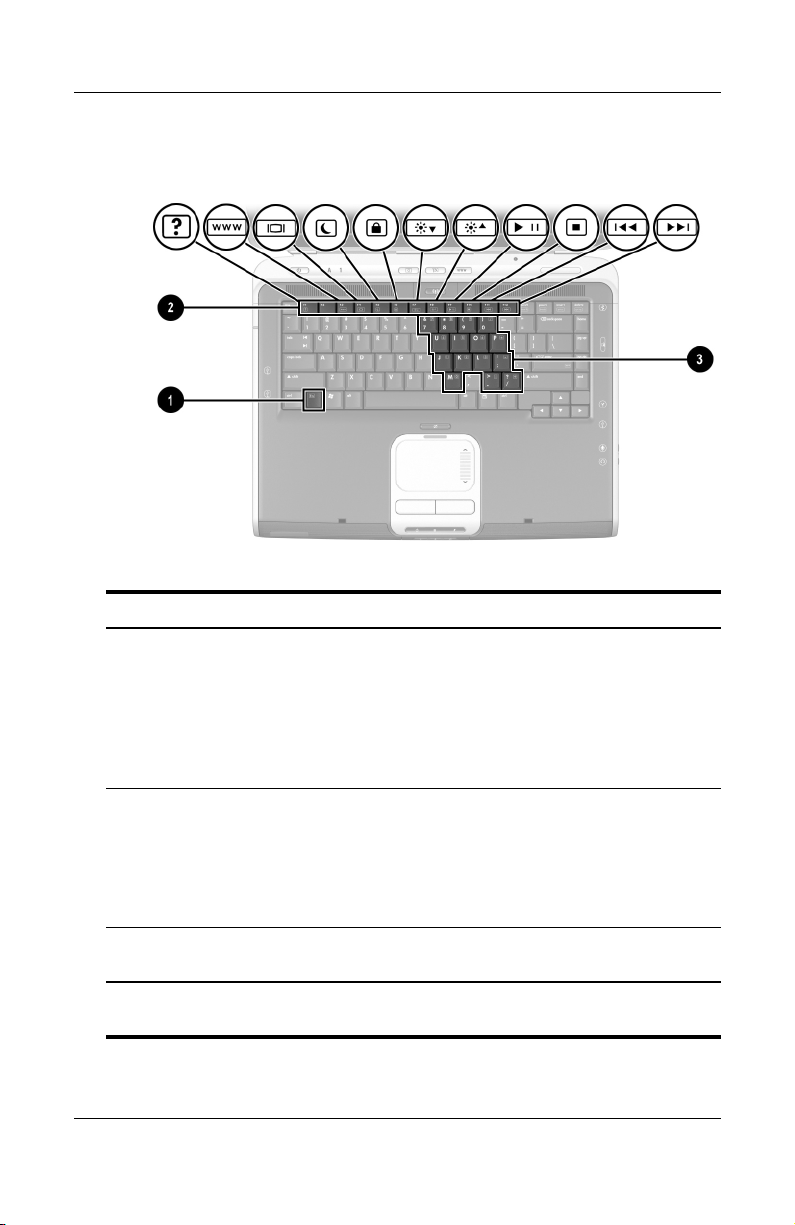
Éléments matériels
Touches de fonction et du pavé numérique
Élément Description
Touche Fn Associée aux touches de fonctions,
1
Touches de fonction (11)* Permettent d'effectuer des opérations
2
cette touche permet d'exécuter des
opérations supplémentaires relatives
aux applications et au système. Par
exemple, pour augmenter la luminosité
de l'écran appuyez sur les touches
Fn+F8.
relatives au système et aux
applications. Associées à la touche Fn,
les touches de fonction F1 à F12 jouent
le rôle de touches d'activation. La
touche de fonction F2 n'est pas utilisée.
Touches du pavé numérique
3
(15)
*Pour plus d'informations, reportez-vous à la section "Aide-mémoire des
touches d'activation" du chapitre 2, "Pavé tactile et clavier".
1–16 Manuel de référence du matériel
Peuvent être utilisées comme les
touches d'un pavé numérique externe.
Page 24
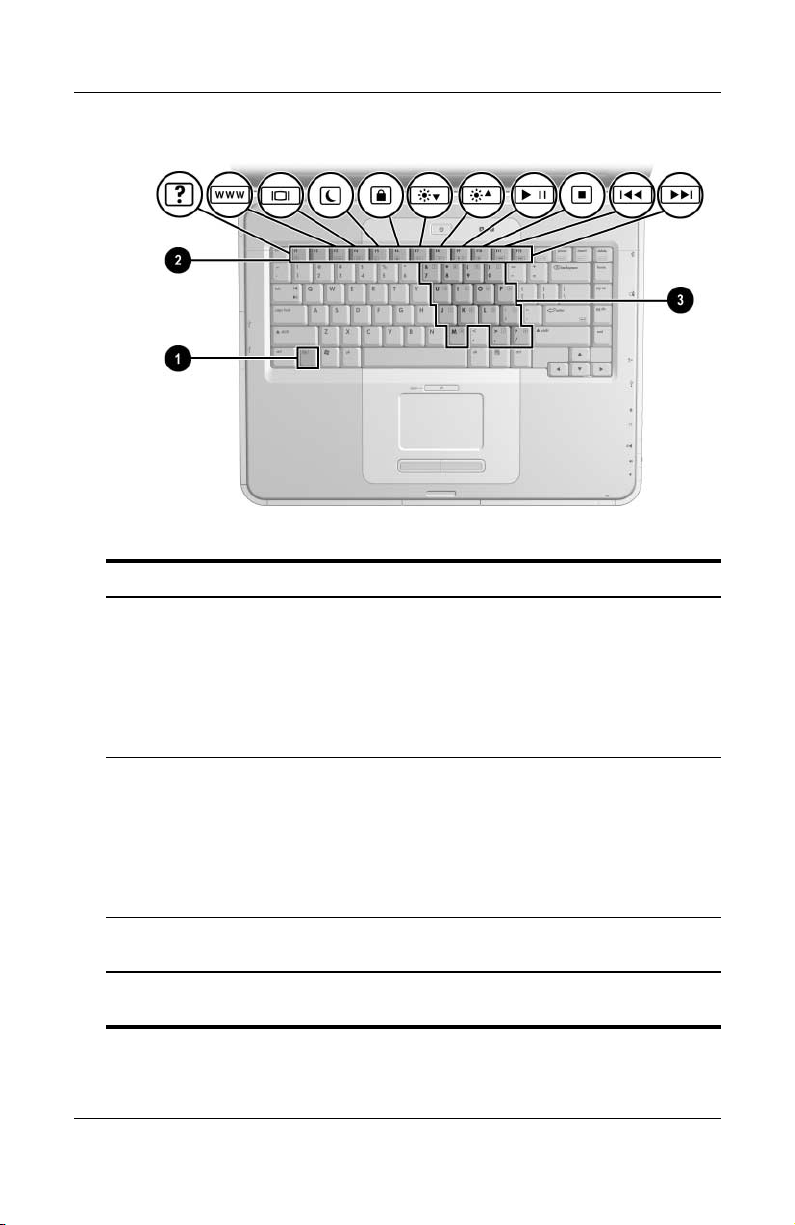
Éléments matériels
Élément Description
Touche Fn Associée aux touches de fonctions,
1
Touches de fonction (11)* Permettent d'effectuer des opérations
2
cette touche permet d'exécuter des
opérations supplémentaires relatives
aux applications et au système. Par
exemple, pour augmenter la luminosité
de l'écran appuyez sur les touches
Fn+F8.
relatives au système et aux
applications. Associées à la touche Fn,
les touches de fonction F1 à F12 jouent
le rôle de touches d'activation. La
touche de fonction F2
utilisée.
n'est pas
Touches du pavé numérique
3
(15)
*Pour plus d'informations, reportez-vous à la section "Aide-mémoire des
touches d'activation" du chapitre 2, "Pavé tactile et clavier".
Manuel de référence du matériel 1–17
Peuvent être utilisées comme les
touches d'un pavé numérique externe.
Page 25
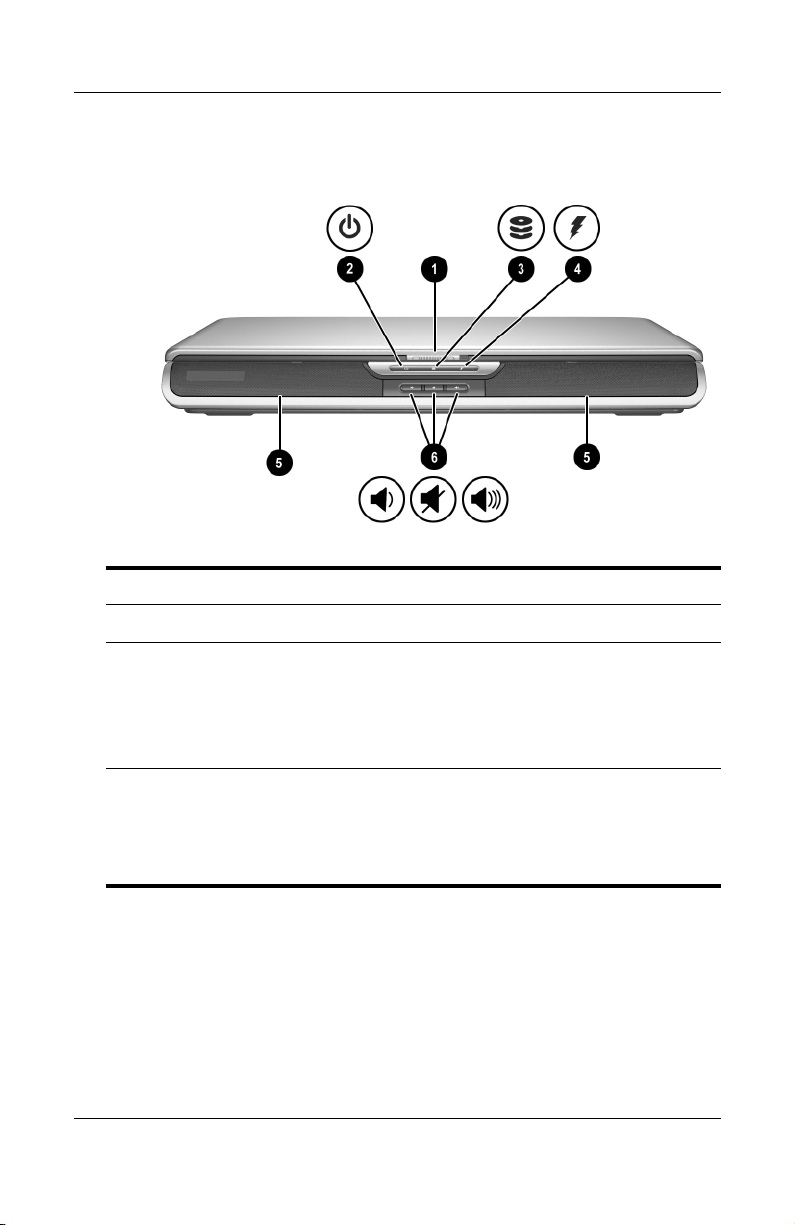
Éléments matériels
Éléments avant
Élément Description
Loquet de l'écran Permet d'ouvrir le portable.
1
Voyant Marche/Veille Allumé : le portable est sous tension.
2
Clignotant : le portable est en mode
Veille.
Éteint : le portable est hors tension
ou en mode Hibernation.
Voyant IDE (Integrated Drive
3
Electronics), également
appelé voyant d'activité du
disque dur ou de l'unité
optique
Allumé : le disque dur interne ou le
compartiment de l'unité optique est
actif.
(à suivre)
1–18 Manuel de référence du matériel
Page 26
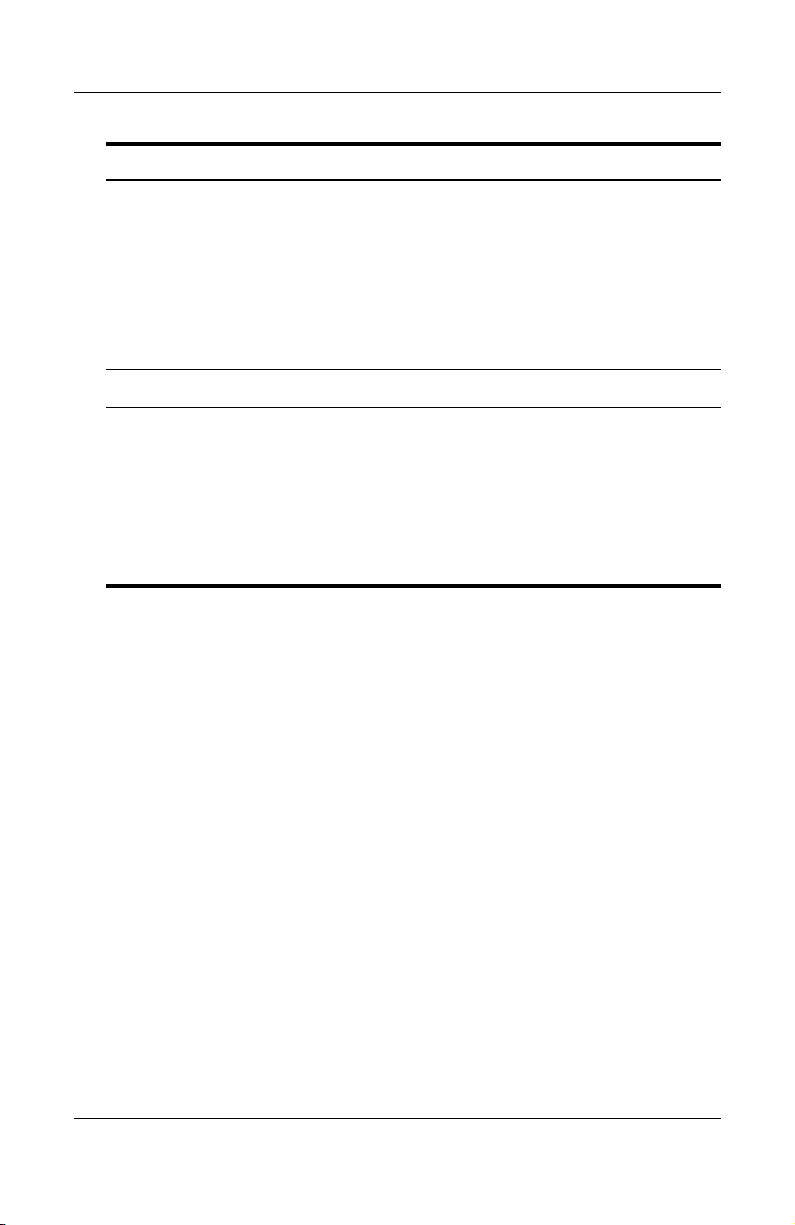
Éléments matériels
Élément Description
Voyant de la batterie Allumé : le module batterie est en
4
Haut-parleurs stéréo (2) Émettent le son en stéréo.
5
cours de charge.
Clignotant : le module batterie a atteint
un niveau bas de charge.
Éteint : le portable est branché sur le
secteur avec un module batterie
complètement chargé ou non installé,
ou il n'est pas alimenté.
Boutons de volume et
6
bouton Muet (3).
Baisse, coupe, augmente le volume :
Q Pour baisser le volume, utilisez
le bouton gauche.
Q Pour couper ou rétablir le volume,
utilisez le bouton central.
Q Pour augmenter le volume,
utilisez le bouton droit.
Manuel de référence du matériel 1–19
Page 27
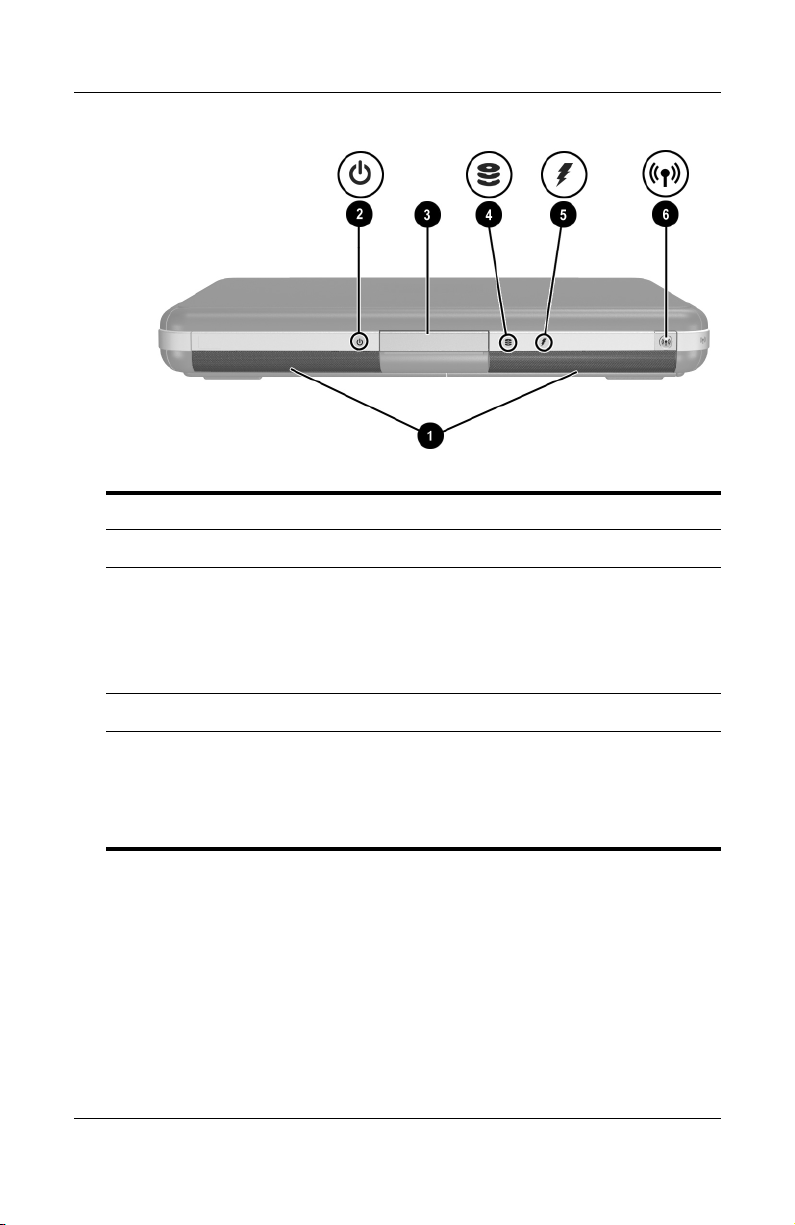
Éléments matériels
Élément Description
Haut-parleurs stéréo (2) Émettent le son en stéréo.
1
Voyant Marche/Veille Allumé : le portable est sous tension.
2
Clignotant : le portable est en mode
Veille.
Éteint : le portable est hors tension
ou en mode Hibernation.
Loquet de l'écran Permet d'ouvrir le portable.
3
Voyant IDE (Integrated Drive
4
Electronics), également
appelé voyant d'activité du
disque dur ou de l'unité
optique
1–20 Manuel de référence du matériel
Allumé : le disque dur interne ou
le compartiment de l'unité optique
est actif.
(à suivre)
Page 28
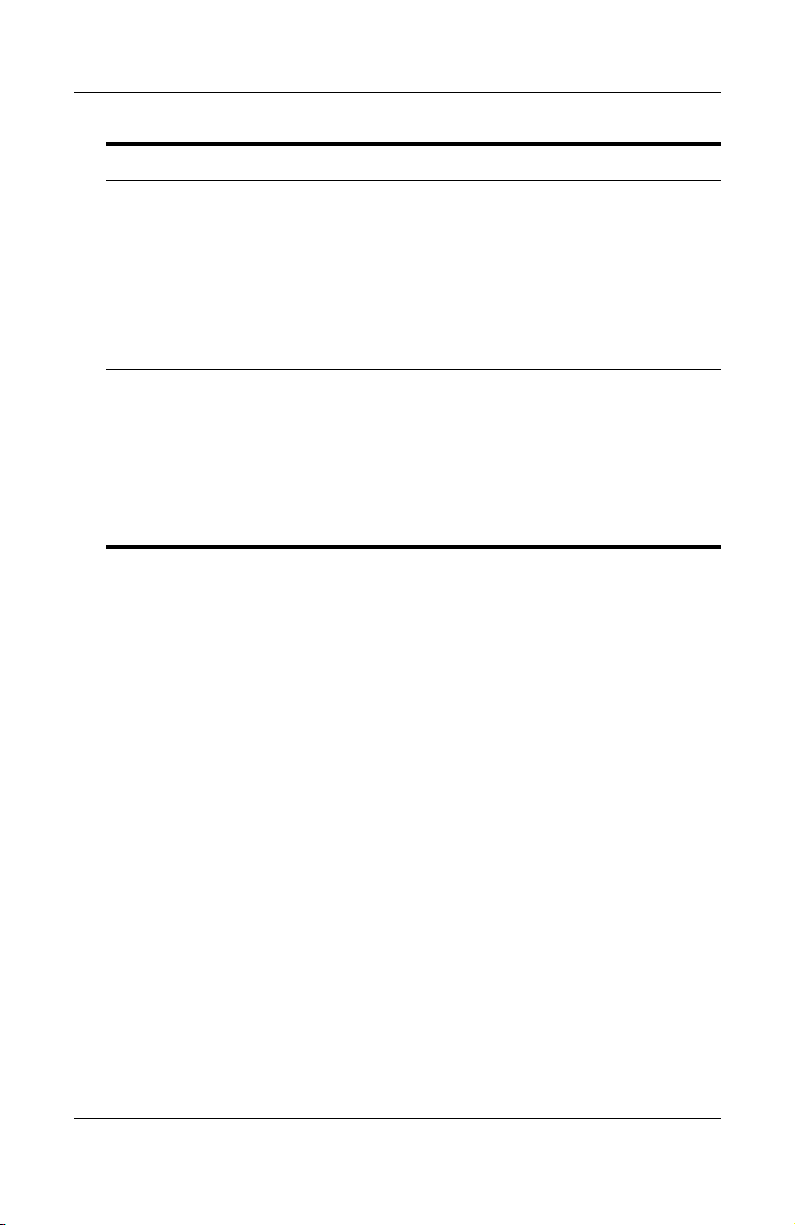
Éléments matériels
Élément Description
Voyant de la batterie Allumé : le module batterie est en
5
Bouton
6
d'activation/désactivation du
périphérique sans fil
cours de charge.
Clignotant : le module batterie a atteint
un niveau bas de charge.
Éteint : le portable est branché sur le
secteur avec un module batterie
complètement chargé ou non installé,
ou il n'est pas alimenté.
Active la fonctionnalité sans fil, mais
n'établit pas une connexion sans fil.
Vous pouvez être amené à
installer du matériel et des
logiciels supplémentaires pour
configurer et établir une
connexion sans fil.
Manuel de référence du matériel 1–21
Page 29
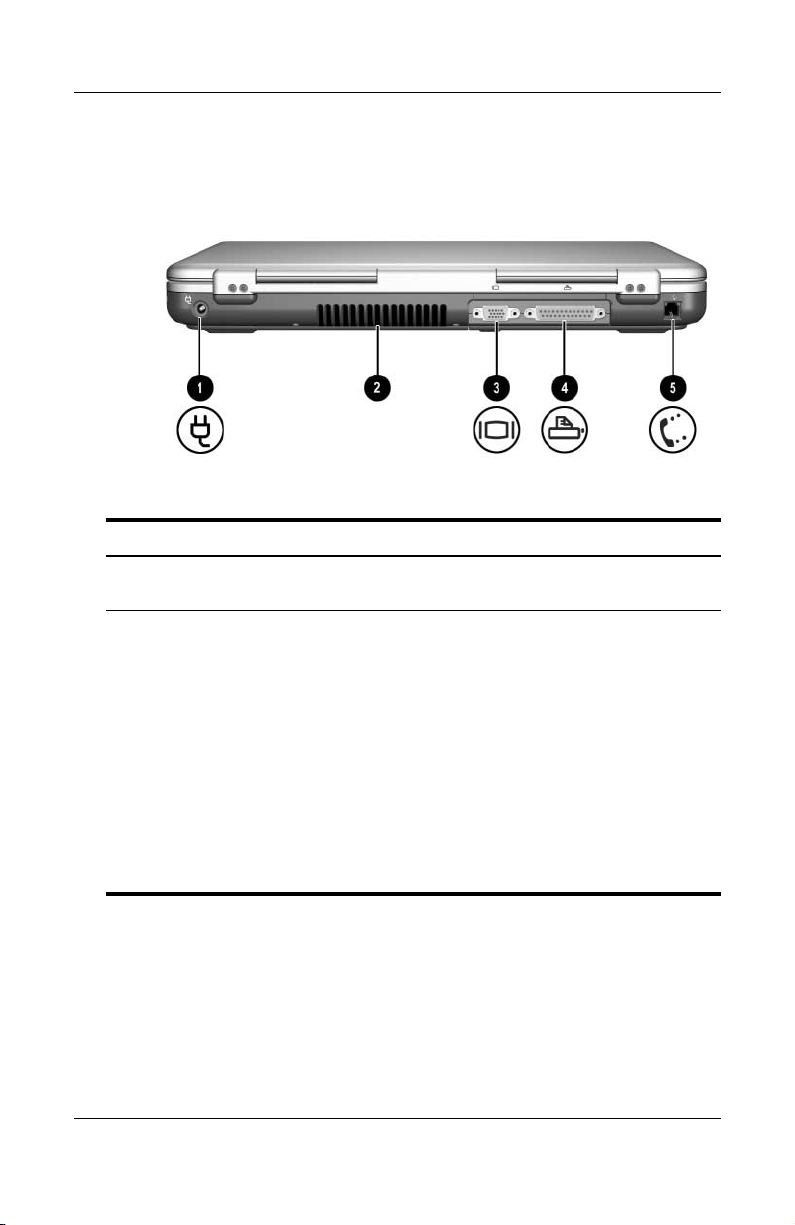
Éléments matériels
Éléments de l'arrière de l'ordinateur
Élément Description
Connecteur d'alimentation Permet de connecter un adaptateur
1
Ouverture d'échappement
2
d'air
secteur.
Permet la circulation de l'air pour
refroidir les éléments internes. Des
ouvertures d'aération supplémentaires
sont situées sous le portable.
Pour éviter une surchauffe,
Ä
veillez à ne pas obstruer
cette ouverture. La ventilation
ne doit pas être entravée par
des éléments rigides, comme
une imprimante, ni par des
éléments souples, tels que du
tissu ou un tapis.
(à suivre)
1–22 Manuel de référence du matériel
Page 30
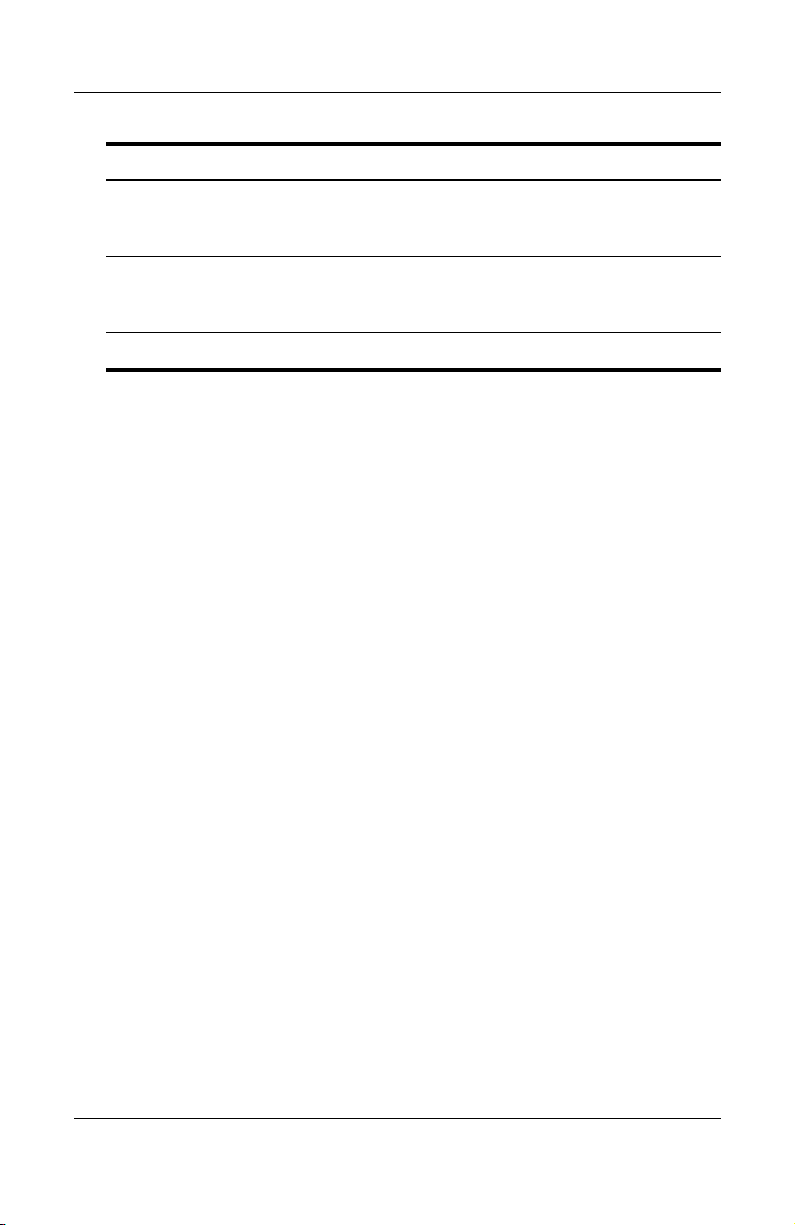
Élément Description
Éléments matériels
Connecteur de
3
moniteur externe
Connecteur parallèle Permet de connecter un périphérique
4
Prise RJ-11 Permet de connecter le câble modem
5
Permet de connecter un moniteur
externe ou un vidéoprojecteur en
option.
parallèle en option tel qu'une
imprimante.
Manuel de référence du matériel 1–23
Page 31

Éléments matériels
Élément Description
Connecteur d'alimentation Permet de connecter un adaptateur
1
Ouverture
2
d'échappement d'air
secteur.
Permet la circulation de l'air pour
refroidir les éléments internes. Des
ouvertures d'aération supplémentaires
sont situées sous le portable.
Pour éviter une surchauffe,
Ä
veillez à ne pas obstruer
cette ouverture. La ventilation
ne doit pas être entravée par
des éléments rigides, comme
une imprimante, ni par des
éléments souples, tels que du
tissu ou un tapis.
Connecteur de moniteur
3
externe
Connecteur parallèle Permet de connecter un périphérique
4
Prise RJ-11 (certains
5
modèles)
1–24 Manuel de référence du matériel
Permet de connecter un moniteur
externe ou un vidéoprojecteur en
option.
parallèle en option tel qu'une
imprimante.
Permet de connecter le câble modem
(certains modèles).
Page 32

Éléments du côté gauche
1
Élément Description
Éléments matériels
Connecteur de dispositif
1
antivol
Connecteur de support
2
numérique de type 5 en 1
et son voyant (certains
modèles)
Connecteur de PC Card Permet de connecter une PC Card
3
Manuel de référence du matériel 1–25
Permet de fixer un dispositif antivol
en option au portable.
Ces solutions ont un effet
dissuasif. Elles n'empêchent
pas l'utilisation frauduleuse
ou le vol du produit.
Prend en charge 5 formats de
supports numériques en option :
carte mémoire SD, MultiMediaCard,
SmartMedia, Memory Stick et
Memory Stick Pro.
Voyant allumé : un support numérique
est actif sur le connecteur.
32 bits (CardBus) ou 16 bits de Type I
ou de Type II en option.
(à suivre)
Page 33

Éléments matériels
Élément Description
Bouton d'éjection
4
de PC Card
Connecteurs USB (2) Permettent de connecter des
5
Trois configurations d'unité :
6
compartiment numérique en
option, unité de disquette en
option, aucune unité
Une configuration de
7
compartiment pour unité
optique sur les 4 possibles
Éjecte une PC Card en option
du connecteur.
périphériques USB en option tels
que des imprimantes.
Compartiment numérique : prend en
charge une unité numérique USB HP
de petite taille.
Unité de disquette : prend en charge
une disquette standard de 1,4 Mo.
Aucune unité : aucune unité installée.
Q Lecteur de CD-ROM
Q Lecteur de DVD-ROM
Q Unité combinée de DVD/CD-RW
(peut écrire sur les CD
inscriptibles, mais pas sur les
DVD inscriptibles). Le type d'unité
optique varie suivant le modèle.
Q Unité combinée de DVD+RW/R et
de CD-RW (peut écrire sur les CD
et les DVD inscriptibles).
1–26 Manuel de référence du matériel
Page 34

Élément Description
Éléments matériels
Connecteur de dispositif
1
antivol
Connecteur de PC Card
2
(1 ou 2 selon les modèles)
Bouton d'éjection de
3
PC Card (1 ou 2 selon
les modèles)
Manuel de référence du matériel 1–27
Permet de fixer un dispositif antivol en
option au portable.
Ces solutions ont un effet
dissuasif. Elles n'empêchent
pas l'utilisation frauduleuse
ou le vol du produit.
Permet de connecter une PC Card
32 bits (CardBus) ou 16 bits de Type I
ou de Type II en option.
Éjecte une PC Card en option
du connecteur.
(à suivre)
Page 35

Éléments matériels
Élément Description
Connecteurs USB (2) Permettent de connecter des
4
Trois configurations d'unité :
5
compartiment numérique en
option, unité de disquette en
option, aucune unité
L'une des 4 configurations
6
du compartiment de l'unité
optique
périphériques USB en option tels que
des imprimantes.
Compartiment numérique : prend en
charge un unité numérique USB HP
de petite taille.
Unité de disquette : prend en charge
une disquette standard de 1,4 Mo.
Aucune unité : aucune unité installée.
Q Lecteur de CD-ROM
Q Lecteur de DVD-ROM
Q Lecteur combiné de DVD/CD-RW
Q Lecteur combiné de DVD+RW/R
(peut écrire sur les CD
inscriptibles, mais pas sur les
DVD inscriptibles). Le type d'unité
optique varie suivant le modèle.
et de CD-RW (peut écrire sur les
CD et les DVD inscriptibles).
1–28 Manuel de référence du matériel
Page 36

Éléments du côté droit
Élément Description
Prise casque de sortie audio Permet de connecter un casque, des
1
Prise d'entrée audio
2
du microphone
écouteurs ou des haut-parleurs stéréo
avec alimentation. Permet également
de connecter la fonction audio d'un
périphérique audio/vidéo tel qu'un
téléviseur ou un magnétoscope.
Permet de connecter un microphone
stéréo en option.
Éléments matériels
Connecteur USB Permet de connecter un périphérique
3
Connecteur 1394 (certains
4
modèles)
Manuel de référence du matériel 1–29
USB en option tel qu'une imprimante.
Permet de connecter un périphérique
IEEE1 en option tel qu'un caméscope.
(à suivre)
Page 37

Éléments matériels
Élément Description
Port infrarouge
5
(certains modèles)
Port d'extension Permet de connecter une station
6
Prise réseau RJ-45 Permet de connecter un câble réseau
7
Prise de sortie S-vidéo Permet de connecter un périphérique
8
Permet une communication sans fil
entre le portable et un périphérique
conforme IrDA en option.
d'accueil HP en option
en option.
S-vidéo en option tel qu'un téléviseur,
un magnétoscope, un caméscope, un
projecteur ou une carte de capture
vidéo.
1–30 Manuel de référence du matériel
Page 38

Élément Description
Éléments matériels
Voyant
1
d'activation/désactivation
du périphérique sans fil
Boutons de réglage
2
du volume (3) et
voyant Muet
Allumé : la fonctionnalité sans fil est
active, mais la connexion sans fil ne peut
pas être configurée.
Éteint : aucun périphérique sans fil n'est
actif.
Baisse, coupe, augmente le volume :
Q Pour baisser le volume, utilisez
le bouton gauche.
Q Pour augmenter le volume, utilisez
le bouton du milieu.
Q Pour couper ou restaurer le volume,
utilisez le bouton droit.
Q Voyant allumé : le son est coupé.
Prise casque de
3
sortie audio
Manuel de référence du matériel 1–31
Permet de connecter un casque, des
écouteurs ou des haut-parleurs stéréo
avec alimentation. Permet également
de connecter la fonction audio d'un
périphérique audio/vidéo tel qu'un
téléviseur ou un magnétoscope.
(à suivre)
Page 39

Éléments matériels
Élément Description
Prise d'entrée audio
4
du microphone
Connecteur USB Permet de connecter un périphérique
5
Connecteur 1394
6
(certains modèles)
Port infrarouge
7
(certains modèles)
Port d'extension Permet de connecter une station
8
Prise réseau RJ-45 Permet de connecter un câble réseau en
9
prise de sortie S-vidéo Permet de connecter un périphérique
-
Permet de connecter un microphone
stéréo en option.
USB en option tel qu'une imprimante.
Permet de connecter un périphérique
1394 en option tel qu'un caméscope.
Permet une communication sans fil entre
le portable et un périphérique conforme
IrDA en option.
d'accueil HP.en option
option.
S-vidéo en option tel qu'un téléviseur, un
magnétoscope, un caméscope, un
projecteur ou une carte de capture vidéo.
1–32 Manuel de référence du matériel
Page 40

Éléments de la face inférieure
Élément Description
Éléments matériels
Loquet de dégagement
1
de la batterie
Compartiment de batterie Contient le module batterie.
2
Ouvertures
3
d'échappement d'air
Manuel de référence du matériel 1–33
Permet de libérer le module batterie de
son compartiment.
Permettent la circulation de l'air pour
refroidir les composants internes.
Pour éviter une surchauffe, veillez
Ä
à ne pas obstruer cette ouverture.
La ventilation ne doit pas être
entravée par des éléments rigides,
comme une imprimante, ni par
des éléments souples, tels que
du ou un tapis.
(à suivre)
Page 41

Éléments matériels
Élément Description
Compartiment
4
de disque dur
Compartiment mémoire Contient deux connecteurs de mémoire
5
Contient le disque dur principal.
dont l'un peut accueillir un module mémoire
de mise à niveau en option 128 Mo,
256 Mo, 512 Mo ou 1024 Mo. Selon le
modèle, le portable est livré avec un
connecteur de mémoire vide ou contenant
un module de mémoire remplaçable.
1–34 Manuel de référence du matériel
Page 42

Élément Description
Éléments matériels
Loquet de dégagement
1
de la batterie
Compartiment de batterie Contient le module batterie. La forme et le
2
Ouvertures
3
d'échappement d'air
Manuel de référence du matériel 1–35
Permet de libérer le module batterie
de son compartiment.
type de batterie varient suivant le modèle.
Permettent la circulation de l'air pour
refroidir les composants internes.
Pour éviter une surchauffe,
Ä
veillez à ne pas obstruer cette
ouverture. La ventilation ne doit
pas être entravée par des
éléments rigides, comme une
imprimante, ni par des éléments
souples, tels que du tissu ou un
tapis.
(à suivre)
Page 43

Éléments matériels
Élément Description
Compartiment
4
de disque dur
Compartiment mémoire Contient deux connecteurs de mémoire
5
Contient le disque dur principal.
dont l'un peut accueillir un module
mémoire de mise à niveau en option
128 Mo, 256 Mo, 512 Mo ou 1024 Mo.
Selon le modèle, le portable est livré
avec un connecteur de mémoire vide
ou contenant un module de mémoire
remplaçable.
1–36 Manuel de référence du matériel
Page 44

Étiquettes
Les étiquettes apposées sous le portable et à l'intérieur du
compartiment de la batterie fournissent des informations pouvant
être nécessaires pour résoudre des problèmes système ou en cas
de voyage à l'étranger.
Q L'étiquette Service Tag apposée sous le portable indique le
nom de produit, sa référence (P/N) et son numéro de série
(S/N). Vous aurez besoin du numéro de série et de la
référence du portable si vous appelez le support technique.
Q L'étiquette du certificat d'authenticité Microsoft apposée sous
le portable indique la clé produit. Ce numéro peut être requis
lors de la mise à jour de votre système d'exploitation ou pour
la résolution des problèmes liés à son utilisation.
Q L'étiquette système apposée à l'intérieur du compartiment de
batterie fournit les avis de conformité relatifs au portable.
Q L'étiquette d'identification du produit apposée à l'intérieur du
compartiment de batterie indique le numéro de série (S/N) du
portable et un code décrivant sa configuration d'origine.
Q L'étiquette d'homologation du modem apposée sur le modem
interne en option indique des informations de conformité.
Q Les étiquettes de certification des périphériques sans fil
apposées à l'intérieur du compartiment de batterie sont
propres aux différents types de périphériques. Elles
fournissent des informations de conformité et la liste des pays
dans lesquels les périphériques sans fil en option sont
homologués. Vous pouvez avoir besoin de ces informations
lorsque vous voyagez.
Éléments matériels
Manuel de référence du matériel 1–37
Page 45

Éléments matériels
Autres éléments standard
Les éléments livrés avec le portable varient selon les pays et
suivant le modèle. Les illustrations et tableaux ci-après
permettent d'identifier les éléments externes standard inclus avec
la plupart des modèles.
CD Documentation Library (Bibliothèque de documentation)
Le CD Documentation Library (Bibliothèque de documentation)
de votre portable contient les manuels suivants :
Q Manuel de référence du matériel (le présent document)
Q Manuel des logiciels
Q Maintenance, transport et déplacement
Q Informations sur la sécurité et les réglementations
Q Manuel Sécurité et ergonomie du poste de travail
Q Résolution des problèmes
Q Modem et réseau
Pour des informations sur l'utilisation du CD Documentation
Library (Bibliothèque de documentation), reportez-vous au
manuel imprimé Mise en route qui accompagne le portable.
1–38 Manuel de référence du matériel
Page 46

Cordons, câbles et adaptateurs
Élément Description
Cordon d'alimentation* Permet de brancher l'adaptateur
1
secteur sur une prise secteur.
Éléments matériels
Adaptateur secteur** Convertit le courant alternatif en
2
Câbles modem (certains
3
modèles)*
Adaptateur de modem propre
4
au pays (fourni dans certains
pays)
Adaptateur secteur propre au
5
Japon (Japon seulement)
*L'aspect des cordons d'alimentation varie selon les pays.
**L'aspect des adaptateurs secteur varie selon les pays.
Manuel de référence du matériel 1–39
courant continu.
Permet de connecter un modem à la
prise téléphonique RJ-11 ou à un
adaptateur de modem propre au pays.
Permet d'adapter un câble modem à
une prise téléphonique non-RJ-11.
Permet de brancher l'adaptateur
secteur sur une prise électrique à
2 plots.
Page 47

Pavé tactile et clavier
Utilisation du pavé tactile
Le pavé tactile fonctionne comme une souris externe en option.
2
Manuel de référence du matériel 2–1
Page 48

Pavé tactile et clavier
Q Pour déplacer le curseur, faites glisser votre doigt sur la
surface du pavé tactile 1 dans le sens voulu.
Q Utilisez les touches gauche et droite du pavé tactile 2 comme
les boutons d'une souris externe.
Q Utilisez le bloc de défilement du pavé tactile 3 comme les
flèches des barres de défilement des fenêtres. Il permet de
déplacer la zone d'affichage vers le haut, le bas, la gauche ou
la droite.
Q Utilisez le bouton d'activation/désactivation du pavé tactile 4
pour désactiver le pavé tactile. Cette action éteint le voyant
du pavé tactile 5.
Si le curseur continue à se déplacer alors que vous avez
retiré votre doigt du pavé tactile, patientez quelques
secondes le temps qu'il s'arrête.
Identification des éléments du pavé tactile
2–2 Manuel de référence du matériel
Page 49

Pavé tactile et clavier
Q Pour déplacer le curseur, faites glisser votre doigt sur la
surface du pavé tactile 1 dans le sens voulu.
Si le curseur continue à se déplacer alors que vous avez
retiré votre doigt du pavé tactile, patientez quelques
secondes le temps qu'il s'arrête.
Q Utilisez les touches gauche et droite du pavé tactile 2 comme
les boutons d'une souris externe.
Q Utilisez le bouton d'activation/désactivation du pavé tactile 3
pour désactiver le pavé tactile. Cette action éteint le voyant
du pavé tactile 4.
Identification des éléments du pavé tactile
Manuel de référence du matériel 2–3
Page 50

Pavé tactile et clavier
Définition des préférences du pavé tactile
Le pavé tactile est pris en charge par le logiciel de la souris du
système d'exploitation. Pour accéder à la fenêtre Propriétés de
souris, sélectionnez Démarrer > Panneau de configuration >
Imprimantes et autres périphériques > Souris.
Vous pouvez sélectionner les paramètres suivants :
Q TouchPad tapping (Pression du pavé tactile) : permet de
sélectionner un objet en appuyant sur le pavé tactile une ou
deux fois.
Q Inertial Movement (Mouvement d'inertie) : permet de
poursuivre le défilement même si votre doigt a atteint le bord
du pavé tactile.
Q Typing (Frappe) : permet d'éviter les effleurements
accidentels lorsque vous utilisez le clavier.
D'autres fonctionnalités telles que la sensibilité, le défilement
virtuel, les traces de la souris et les préférences relatives à la
vitesse de la souris sont disponibles dans la fenêtre Propriétés
de souris.
2–4 Manuel de référence du matériel
Page 51

Pavé tactile et clavier
Utilisation des touches d'activation
Dans ce manuel, les touches de fonction sont en majuscules
Fn, F5). Celles du clavier du portable peuvent être en
(
minuscules (fn, f5).
Les touches d'activation sont des combinaisons prédéfinies
associant la touche
l'exception de la touche
F12 illustrent les fonctions des touches d'activation disponibles
sur votre ordinateur. La touche de fonction
Fn 1 et une touche de fonction 2. À
F2, les icônes des touches allant de F1 à
F2 n'est pas utilisée.
Identification des touches d'activation
Manuel de référence du matériel 2–5
Page 52

Pavé tactile et clavier
Identification des touches d'activation
2–6 Manuel de référence du matériel
Page 53

Pavé tactile et clavier
Aide-mémoire des touches d'activation
Le tableau suivant présente les fonctions des touches d'activation
définies en usine.
Touche
Fonction par défaut
Ouvrir le centre d'aide et de support. Fn+F1
Inutilisée. Fn+F2
Ouvrir Microsoft Internet Explorer. Fn+F3
Basculer l'affichage. Fn+F4
Activer le mode Veille. Fn+F5
Initialiser QuickLock. Fn+F6
Réduire la luminosité de l'écran. Fn+F7
Augmenter la luminosité de l'écran. Fn+F8
Lire, arrêter momentanément ou reprendre
la lecture d'un CD audio ou d'un DVD.
d'activation
Fn+F9
Arrêter un CD audio ou un DVD. Fn+F10
Lire la plage ou le chapitre précédent
d'un CD audio ou d'un DVD.
Lire la plage suivante d'un CD audio
ou d'un DVD.
Manuel de référence du matériel 2–7
Fn+F11
Fn + F12
Page 54

Pavé tactile et clavier
Procédures concernant les touches d'activation
Pour utiliser une commande de touche d'activation sur le clavier
du portable :
Q Appuyez brièvement sur la touche Fn, puis sur la deuxième
touche de la commande.
Ou
Q Appuyez sur la touche Fn et maintenez-la enfoncée, appuyez
brièvement sur la deuxième touche, puis relâchez les deux
touches simultanément.
Commandes des touches d'activation
Ouverture du centre d'aide et de support (Fn+F1)
Le Centre d'aide et de support est un outil performant regroupant
des ressources en ligne qui permet de contacter un spécialiste du
support HP, afin de télécharger les dernières mises à jour de
drivers et d'en savoir plus sur l'utilisation et de la maintenance de
votre portable.
Appuyez sur les touches d'activation
Centre d'aide et de support.
Fn+F1 pour ouvrir la fenêtre
Ouverture d'Internet Explorer (Fn+F3)
Appuyez sur les touches d'activation Fn+F3 pour ouvrir Microsoft
Internet Explorer.
Basculement de l'affichage (Fn+F4)
La commande de touche d'activation Fn+F4 bascule l'image entre
les périphériques d'affichage connectés au portable. Par exemple,
si un moniteur externe est connecté au portable, lorsque vous
appuyez plusieurs fois sur
alternativement sur l'écran de l'ordinateur, l'écran du moniteur
externe et simultanément sur l'ordinateur et le moniteur externe.
2–8 Manuel de référence du matériel
Fn+F4, l'affichage s'effectue
Page 55

Activation du mode Veille (Fn+F5)
La commande de touche d'activation Fn+F5 est configurée par
défaut pour activer le mode Veille.
Q Lorsque le portable est sous tension, appuyez sur Fn+F5 pour
activer le mode Veille. Lorsqu'il est activé, les données du
système sont enregistrées dans la mémoire RAM et l'écran
est occulté, ce qui permet d'économiser de l'énergie. Lorsque
l'ordinateur est en mode Veille, le voyant Marche/Veille
clignote.
Q Pour quitter le mode Veille, actionnez brièvement
l'interrupteur d'alimentation, ou appuyez sur une touche du
pavé tactile ou du clavier, ou sur un autre élément du
dispositif de pointage.
Vous pouvez changer la fonction des touches d'activation
appelées "bouton de veille" dans Windows. Par exemple, vous
pouvez redéfinir la fonction de la combinaison
active le mode Hibernation au lieu du mode Veille. Pour plus
d'informations sur les modes Veille et Hibernation, et sur la
modification de la fonction des touches d'activation
reportez-vous au chapitre "Alimentation" du Manuel des
logiciels, sur ce CD.
Pavé tactile et clavier
Fn+F5,
Fn+F5 pour qu'elle
Fn+F5,
Initialisation de QuickLock (Fn+F6)
La fonctionnalité de sécurité du système d'exploitation
QuickLock permet de désactiver le clavier et d'afficher la
connexion à l'écran. Elle ne désactive pas le pavé tactile.
Avant d'utiliser cette fonctionnalité, vous devez définir un mot
de passe système Windows. Reportez-vous à la documentation
du système d'exploitation pour savoir comment procéder.
Pour activer QuickLock, appuyez sur les touches d'activation
Fn+F6. Pour le désactiver, entrez le mot de passe système
Windows.
Manuel de référence du matériel 2–9
Page 56

Pavé tactile et clavier
Réduction de la luminosité de l'écran (Fn+F7)
Appuyez sur les touches d'activation Fn+F7 pour réduire la
luminosité de l'écran du portable. La réduction de la luminosité
permet d'économiser de l'énergie.
Augmentation de la luminosité de l'écran (Fn+F8)
Appuyez sur les touches d'activation Fn+F8 pour augmenter la
luminosité de l'écran du portable.
Lecture, arrêt momentané ou reprise de la lecture d'un CD audio ou d'un DVD (Fn+F9)
Si l'unité optique du portable contient un CD audio ou un DVD,
appuyez sur les touches d'activation
Si un CD audio ou un DVD est en cours de lecture, appuyez sur
les touches d'activation
Fn+F9 pour l'arrêter momentanément.
Si vous avez arrêté momentanément un CD audio ou un DVD en
appuyant sur les touches d'activation
sur ces touches pour reprendre la lecture.
Fn+F9 pour le lire.
Fn+F9, appuyez à nouveau
2–10 Manuel de référence du matériel
Page 57

Pavé tactile et clavier
Arrêt de la lecture d'un CD audio ou d'un DVD (Fn+F10)
Si un CD audio ou un DVD est en cours de lecture, appuyez sur
les touches d'activation
Fn+F10 pour l'arrêter.
Lecture de la plage précédente d'un CD audio ou d'un DVD (Fn+F11)
Pour sélectionner la plage précédemment lue d'un CD audio ou
d'un DVD en cours de lecture, appuyez sur les touches
d'activation
Fn+F11.
Lecture de la plage suivante d'un CD audio ou d'un DVD (Fn+F12)
Appuyez sur les touches d'activation Fn+F12 pour lire la plage
suivante d'un CD audio ou d'un DVD en cours de lecture.
Manuel de référence du matériel 2–11
Page 58

Pavé tactile et clavier
Utilisation des boutons Quick Launch
Les 3 boutons Quick Launch permettent d'accéder aux
applications par défaut ou à Internet en une seule pression.
Identification des boutons Quick Launch
Nom du bouton Affectation par défaut
Image Permet d'ouvrir le dossier Mes images
1
Média Permet de lancer le logiciel multimédia
2
Internet Permet d'accéder à Microsoft Internet
3
2–12 Manuel de référence du matériel
et de lancer le logiciel par défaut de
gestion des photos et des images.
par défaut.
Explorer ou à une page Web
personnalisable.
Page 59

Reprogrammation des boutons Quick Launch
Un bouton Quick Launch peut être affecté à un logiciel, à une
destination Internet ou réseau ou encore à un fichier de données.
Par exemple, vous pouvez configurer un bouton Quick Launch
pour ouvrir le navigateur Internet sur une page Web favorite, une
application, par exemple Microsoft Word, ou un fichier spécifique
tel qu'une feuille de calcul Excel.
Les affectations de touches peuvent être regroupées en modèles.
Lorsque vous sélectionnez un modèle, seules les affectations de
touches présentes dans ce modèle sont actives. Les attributions et
les modèles de boutons sont définis, modifiés ou supprimés dans
la fenêtre des boutons Quick Launch.
Pour reprogrammer un bouton :
1. Sélectionnez Démarrer > Panneau de configuration > Imprimantes et autres périphériques > Boutons Quick Launch.
2. Dans l'onglet Paramètres, cliquez sur le bouton
à reprogrammer.
3. Entrez un libellé pour le bouton, puis sélectionnez
l'application, le document, le dossier ou le site Web
que ce bouton devra ouvrir.
Si vous souhaitez afficher l'icône du bouton dans la barre des
tâches ou sur le bureau, sélectionnez cette option dans l'onglet
Avancé.
Pavé tactile et clavier
Manuel de référence du matériel 2–13
Page 60

Pavé tactile et clavier
Pavé numérique
Le portable dispose d'un pavé numérique interne et prend en
charge un pavé numérique externe ou un clavier externe en option
intégrant un pavé numérique.
Utilisation du pavé numérique
Le pavé numérique compte 15 touches que vous pouvez utiliser
comme les touches d'un pavé numérique externe.
Lorsque le pavé numérique est activé, les touches exécutent les
fonctions indiquées par l'icône située dans l'angle supérieur droit
de la touche.
Il est toujours possible d'accéder aux fonctions standard des
touches du pavé numérique lorsque celui-ci est activé. Pour plus
d'informations, reportez-vous à la section "Activation et
désactivation du pavé numérique", plus loin dans ce chapitre.
Identification des touches du pavé numérique
2–14 Manuel de référence du matériel
Page 61

Identification des touches du pavé numérique
Pavé tactile et clavier
Manuel de référence du matériel 2–15
Page 62

Pavé tactile et clavier
Activation et désactivation du pavé numérique
Lorsque le pavé numérique est désactivé, appuyez sur les touches
Fn+Verr Num 1 du portable pour l'activer. Lorsqu'il est activé,
appuyez sur les touches
Verr Num d'un pavé numérique externe) pour le désactiver.
Le voyant Verr Num 2 s'allume :
Q Lorsque le pavé numérique est activé
Ou
Q Lorsqu'un pavé numérique externe en option, dont la fonction
Verr Num est activée, est connecté au système.
Lorsqu'un pavé numérique externe en option est branché sur
le connecteur USB ou sur une station d'accueil HP en option,
vous ne pouvez pas activer le pavé numérique interne.
Fn+Verr Num du portable (ou la touche
Identification des touches Fn et Verr Num, et du voyant Verr Num
2–16 Manuel de référence du matériel
Page 63

Pavé tactile et clavier
Identification des touches Fn et Verr Num, et du voyant Verr Num
Manuel de référence du matériel 2–17
Page 64

Pavé tactile et clavier
Basculement des fonctions des touches du pavé numérique
Vous pouvez momentanément permuter les fonctions des touches
du pavé numérique entre clavier standard et pavé numérique à
l'aide de la touche
Q Pour changer la fonction d'une touche standard en une touche
Fn ou de la combinaison de touches Fn+Maj.
du pavé numérique (lorsque celui-ci est désactivé), appuyez
simultanément sur la touche
Fn et sur la touche du pavé
numérique.
Q Pour changer la fonction d'une touche du pavé numérique en
touche standard (lorsque le pavé numérique est activé) :
R Appuyez sur la touche Fn et maintenez-la enfoncée pour
taper des caractères minuscules.
R Appuyez sur les touches Fn+Maj et maintenez-les
enfoncées pour taper des caractères majuscules.
Dès que vous relâchez la touche
Fn, le mode d'origine des touches
est rétabli.
Activation ou désactivation du mode Verr Num en cours de travail
Pour activer ou désactiver un pavé numérique externe en cours
de travail, appuyez sur sa touche
Verr Num (et non celle du pavé
numérique interne).
2–18 Manuel de référence du matériel
Page 65

Modules batterie
Utilisation du portable sur batterie
Le portable bascule entre le secteur et la batterie selon la présence
d'une source d'alimentation secteur externe, en préférant toujours
le secteur. Si le portable contient un module batterie chargé et
fonctionne sur une source d'alimentation secteur externe, il
passera sur la batterie uniquement si l'adaptateur secteur est
déconnecté.
La première option permet de recharger le module batterie
chaque fois que le portable est connecté à une source
d'alimentation externe et de protéger votre travail en cas de
coupure.
En revanche, un module batterie présent dans le portable se
décharge peu à peu même lorsque l'ordinateur est hors tension.
C'est votre manière de travailler qui détermine s'il faut laisser
le module batterie dans le portable ou l'en retirer.
3
Manuel de référence du matériel 3–1
Page 66

Modules batterie
Insertion ou retrait du module batterie
ATTENTION : lorsque vous retirez un module batterie qui est l'unique
Ä
source d'alimentation, activez le mode Hibernation ou mettez le
portable hors tension pour éviter toute perte de travail.
Pour insérer ou retirer un module batterie :
Q Éteignez le portable ou activez le mode Hibernation en
appuyant brièvement sur l'interrupteur d'alimentation.
Q Pour insérer un module batterie, faites-le coulisser dans le
compartiment jusqu'à ce qu'il soit en place 1.
Q Pour retirer un module batterie, actionnez et retenez le loquet
de dégagement de la batterie 2 vers l'arrière du portable et
extrayez le module du compartiment 3.
ATTENTION : ne rétablissez pas l'alimentation avant que le voyant
Ä
Marche/Veille ne s'éteigne, ce qui indique que le portable est en
mode Hibernation.
Q Allumez le portable ou quittez le mode Hibernation en
appuyant brièvement sur l'interrupteur d'alimentation.
Insertion ou retrait du module batterie
3–2 Manuel de référence du matériel
Page 67

Insertion ou retrait du module batterie
Modules batterie
Manuel de référence du matériel 3–3
Page 68

Modules batterie
Charge d'un module batterie
Le module batterie se charge automatiquement lorsque le
portable est connecté à une source d'alimentation externe à l'aide
d'un adaptateur secteur. Il se charge, que l'ordinateur soit allumé
ou éteint. Toutefois, la charge est plus rapide lorsque le portable
est hors tension. Lorsque le portable est en cours d'utilisation, la
charge de la batterie prend plus de temps et varie selon l'activité
du système.
Le voyant de la batterie du portable reste allumé lorsque le
module batterie est en charge. Il s'éteint lorsque la batterie est
complètement chargée.
Identification du voyant de la batterie
Identification du voyant de la batterie
3–4 Manuel de référence du matériel
Page 69

Modules batterie
Précision de la charge
La charge du module batterie prolonge la durée de vie de la
batterie et augmente la précision de la jauge. Lors de la charge
de la batterie :
Q Laissez la batterie se décharger complètement avant de
la recharger.
Q Chargez le module batterie complètement. Même un module
batterie neuf peut afficher des informations de charge
imprécises lorsqu'il n'est pas complètement chargé.
Q La charge et la décharge complètes du module batterie
réduisent la nécessité d'un étalonnage.
Q Un module batterie installé sur un portable peut nécessiter
un étalonnage si le portable est resté inactif plus d'un mois.
Pour des détails, reportez-vous à la section "Étalonnage d'un
module batterie", dans ce chapitre.
Accès à l'affichage de charge de la batterie
Pour afficher le niveau de charge du module batterie :
» Sélectionnez Démarrer > Panneau de configuration >
Performances et maintenance > Options d'alimentation >
Jauge de batterie.
Si l'icône Jauge de batterie figure dans la barre des tâches, elle
changera d'aspect selon que le module batterie ou le secteur
constitue la principale source d'alimentation.
Interprétation des affichages de charge de la batterie
La plupart des affichages de charge de batterie indiquent l'état
de la batterie en termes de pourcentage de charge et de temps
restants.
Le temps restant indique le temps qui reste environ à la batterie si
elle continue de fournir l'alimentation au niveau actuel. Ainsi, il
diminue si vous commencez à regarder un DVD, alors qu'il
augmente si vous arrêtez la lecture d'un DVD.
Manuel de référence du matériel 3–5
Page 70

Modules batterie
Affichage de l'icône Jauge de batterie sur la barre des tâches
Pour afficher l'icône Jauge de batterie sur la barre des tâches,
ouvrez la fenêtre Options d'alimentation.
» Sélectionnez l'onglet Avancé, puis cochez la case Toujours
afficher l'icône sur la Barre des tâches.
Si l'icône Jauge de batterie figure dans la barre des tâches, elle
changera d'aspect selon que le module batterie ou le secteur
constitue la principale source d'alimentation.
Gestion des niveaux bas de charge de la batterie
Il est important de réagir au niveau bas ou critique de charge de la
batterie. Cette section décrit les paramètres par défaut de la
batterie et les méthodes de protection de votre travail en cas de
niveau bas de charge de la batterie.
Identification d'un niveau bas de charge de la batterie
Lorsque le module batterie est la seule source d'alimentation du
portable et baisse à 5 % de sa charge totale, le portable atteint un
niveau bas de charge. Lorsqu'un tel cas se produit, le voyant de la
batterie clignote et un message d'avertissement s'affiche.
L'utilitaire Options d'alimentation permet à l'utilisateur de
redéfinir un niveau bas de charge, de définir des avertissements
sonores et de modifier d'autres valeurs d'alimentation par défaut.
Pour des informations détaillées, reportez-vous au chapitre
"Alimentation" du Manuel des logiciels sur le CD Documentation
Library (Bibliothèque de documentation).
3–6 Manuel de référence du matériel
Page 71

Identification d'un niveau critique de charge de la batterie
Si vous ne corrigez pas un niveau bas de charge, la batterie du
portable atteint un niveau critique. Par défaut, le niveau de charge
critique de la batterie du portable est défini à 3% de la charge
totale.
Le voyant de la batterie continue à clignoter et :
Q Si le mode Hibernation est activé (paramètre par défaut), que
le portable est allumé ou en mode Veille, le système active le
mode Hibernation et sauvegarde la mémoire système sur le
disque dur. Les données non sauvegardées risquent d'être
perdues.
Q Si le mode Hibernation est désactivé et que le portable est
allumé ou en mode Veille, il reste brièvement en mode Veille
avant de s'arrêter. Le voyant Marche/Veille s'éteint et le
portable ne peut plus enregistrer la mémoire système sur
le disque dur.
Vérification des paramètres du mode Hibernation
Modules batterie
Le mode Hibernation, activé par défaut, est un important moyen
de sauvegarde en cas de niveau bas de charge de la batterie. Pour
vérifier que ce mode est activé, cliquez sur l'icône Jauge de
batterie ou :
» Sélectionnez Démarrer > Panneau de configuration >
Performances et maintenance > Options d'alimentation >
Mise en veille prolongée. Vérifiez que la case Activer la mise
en veille prolongée a été cochée.
Manuel de référence du matériel 3–7
Page 72

Modules batterie
Résolution des niveaux bas de charge de la batterie
ATTENTION : si la batterie du portable a atteint un niveau critique de
Ä
charge et que le mode Hibernation est activé, ne rétablissez pas
l'alimentation avant que le voyant Marche/Veille s'éteigne, ce qui
indique que le portable est en mode Hibernation.
Q Lorsqu'une source d'alimentation externe est disponible,
connectez le portable à l'adaptateur secteur.
Q Si un module batterie chargé est disponible, arrêtez le
portable ou activez le mode Hibernation. Insérez un module
batterie chargé, puis rallumez le portable.
Q Si aucune source d'alimentation n'est disponible, enregistrez
vos données. Ensuite, activez le mode Hibernation ou arrêtez
le portable.
Si vous ne parvenez pas à quitter le mode Hibernation lorsque
l'alimentation du système est restaurée, vous êtes invité à
supprimer les données de restauration et à démarrer le système.
Les données non enregistrées sont perdues.
3–8 Manuel de référence du matériel
Page 73

Modules batterie
Étalonnage d'un module batterie
Quand faut-il procéder à un étalonnage ?
Il n'est normalement pas nécessaire d'étalonner un module
batterie plus d'une fois par mois, même en cas d'utilisation
intense. Il est inutile d'étalonner un module batterie neuf qui n'a
jamais été utilisé. Cependant, vérifiez que le module batterie est
complètement chargé, surtout lorsqu'il constitue la seule source
d'alimentation.
Vous devez l'étalonner dans les cas suivants :
Q Lorsque l'affichage de l'état de la batterie semble imprécis.
Q Lorsque vous notez un changement significatif dans
la durée de fonctionnement normale de la batterie.
Q Lorsque le module batterie n'a pas été utilisé pendant un
ou plusieurs mois.
Comment exécuter un étalonnage ?
Pour étalonner un module batterie, vous devez le charger,
puis le décharger et enfin le recharger complètement.
Charge du module batterie
Chargez complètement le module batterie lorsque le portable
est cours d'utilisation. Pour charger le module batterie :
1. Insérez le module batterie dans le portable.
2. Connectez le portable au secteur via un adaptateur secteur.
Le voyant de la batterie s'allume.
Il s'éteint lorsque le module batterie est complètement chargé.
Manuel de référence du matériel 3–9
Page 74

Modules batterie
Décharge du module batterie
Désactivation du mode Hibernation
Pour décharger complètement le module batterie, désactivez
momentanément le mode Hibernation.
Pour désactiver le mode Hibernation :
» Sélectionnez l'icône Jauge de batterie dans la barre des
tâches, ou sélectionnez Options d'alimentation > Mise en
veille prolongée, puis désélectionnez la case Activer la mise
en veille prolongée.
Décharge du module batterie
ATTENTION : si vous n'envisagez pas d'être présent pendant la
Ä
procédure de décharge, enregistrez votre travail avant de commencer
l'opération.
Commencez à décharger le module batterie une fois que le voyant
de la batterie s'éteint, ce qui indique que le module est
complètement chargé.
Pour décharger complètement le module batterie :
1. Cliquez sur l'icône Jauge de batterie dans la barre des tâches
ou sélectionnez Démarrer > Panneau de configuration >
Performances et maintenance > Options d'alimentation >
Modes de gestion de l'alimentation.
2. Notez les trois paramètres de la colonne Sur secteur et les
trois paramètres de la colonne Sur batterie afin de pouvoir
les restaurer après l'étalonnage.
3. Sélectionnez les listes déroulantes pour attribuer aux six
options des deux colonnes la valeur Jamais.
4. Cliquez sur le bouton OK.
3–10 Manuel de référence du matériel
Page 75

5. Débranchez le portable de la source d'alimentation externe,
mais ne l'éteignez pas.
6. Faites fonctionner le portable sur batterie jusqu'à ce que le
module soit complètement déchargé. Le voyant de la batterie
se met à clignoter dès que le module batterie atteint un niveau
bas de charge. Lorsque le module batterie est complètement
déchargé, le voyant Marche/Veille s'éteint et le portable
s'arrête.
Recharge du module batterie
1. Branchez le portable sur une source d'alimentation externe
et ne le débranchez pas tant que le module batterie n'est pas
complètement chargé et que le voyant de la batterie ne
s'éteint pas.
Vous pouvez utiliser le portable pendant la charge du module
batterie, mais celui-ci se recharge plus vite si le portable est éteint.
2. Cliquez sur l'icône Jauge de batterie dans la barre des tâches
ou sélectionnez Démarrer > Panneau de configuration >
Performances et maintenance > Options d'alimentation >
Modes de gestion de l'alimentation.
3. Pour chacune des options des colonnes Sur secteur et Sur
batterie, entrez à nouveau les paramètres notés.
Modules batterie
4. Cliquez sur le bouton OK.
ATTENTION : pour réactiver le mode Hibernation après l'étalonnage
Ä
du module batterie, sélectionnez Démarrer > Panneau de
configuration > Performances et maintenance > Options
d'alimentation > Mise en veille prolongée, puis cochez la case Activer
la mise en veille prolongée.
Manuel de référence du matériel 3–11
Page 76

Modules batterie
Procédures et paramètres d'économie de la batterie
L'utilisation des procédures et paramètres d'économie de la
batterie décrits dans la section suivante augmente le temps de
fonctionnement du module batterie.
Économie d'énergie pendant l'utilisation du portable
Pour économiser de l'énergie lorsque vous utilisez le portable :
Q Branchez l'adaptateur secteur, notamment lorsque vous vous
utilisez un lecteur de CD-ROM ou de DVD-ROM ou une
connexion externe.
Q Désactivez les connexions sans câble et de réseau local et
quittez les applications de modem lorsque vous ne les utilisez
pas.
Q Définissez les paramètres de délai d'attente automatique pour
économiser l'énergie.
Q Débranchez les périphériques externes qui ne sont pas
connectés à une source d'alimentation externe s'ils ne sont pas
utilisés.
Q Arrêtez ou retirez une PC Card ou une carte de support
numérique non utilisée.
Q La réduction de la luminosité de l'écran à l'aide des touches
d'activation
section "Commandes des touches d'activation" du chapitre
"Pavé tactile et clavier", pour en savoir plus sur l'utilisation
de la combinaison
Q
Utilisez des haut-parleurs externes avec alimentation et non
des haut-parleurs internes, ou augmentez et baissez le volume
à l'aide des boutons correspondants.
Q Désactivez le périphérique branché sur le connecteur
S-vidéo.
Fn+F7 économise de l'énergie. Reportez-vous à la
Fn+F7.
3–12 Manuel de référence du matériel
Page 77

Q Si vous vous absentez, activez le mode Veille
ou Hibernation, ou encore arrêtez le portable.
Q Sélectionnez un délai d'attente court (5 minutes ou moins)
pour l'extinction du moniteur. Pour modifier le délai d'attente,
sélectionnez Démarrer > Panneau de configuration >
Performances et maintenance > Options d'alimentation >
Jauge de batterie. Sélectionnez un délai d'attente court dans la
liste déroulante Extinction du moniteur, puis cliquez sur OK.
Pour plus d'informations sur l'utilisation des options
d'alimentation, reportez-vous, sur ce CD, au chapitre
"Alimentation" du Manuel des logiciels.
Stockage d'un module batterie
ATTENTION : pour éviter d'endommager le module batterie, ne
Ä
l'exposez pas à des températures élevées pendant de longues périodes.
Si le portable reste débranché et inutilisé pendant plus de
deux semaines, retirez le module batterie et stockez-le.
Les températures élevées accélèrent l'autodécharge d'un module
batterie stocké. Par conséquent, rangez-le dans un endroit frais
et sec.
Modules batterie
Étalonnez les modules batterie stockés pendant un ou plusieurs
mois avant de les utiliser. L'étalonnage permet d'obtenir des
informations exactes sur la charge de la batterie
Manuel de référence du matériel 3–13
Page 78

Modules batterie
Mise au rebut des modules batterie usés
AVERTISSEMENT : en cas de mauvaise manipulation du module
Å
batterie, il existe un risque d'incendie et de brûlure. Abstenez-vous de
démonter, d'écraser, de perforer les modules batteries ou de
court-circuiter leurs contacts. Ne les exposez pas à des températures
supérieures à 60°C et ne les jetez pas dans de l'eau ou dans du feu.
Ne jetez pas les modules batterie ayant atteint leur durée de vie
utile avec les ordures ménagères.
Q En Europe, vous pouvez vous débarrasser des modules
batterie ou les recycler en utilisant le système public de
collecte des ordures ou encore les retourner à HP, aux
partenaires agréés HP ou à leurs agents.
Q Les habitants des autres pays peuvent consulter le document
Worldwide Telephone Numbers (Numéros de téléphone
internationaux), livré avec le portable avec le portable afin de
contacter un Revendeur ou un Mainteneur Agréé qui fournira
des informations sur la mise au rebut des modules batterie.
Pour plus d'informations sur la sécurité et la mise au rebut des
modules batterie, ainsi que sur les réglementations, reportez-vous
au manuel Informations sur la sécurité et les réglementations
sur ce CD.
Recherche d'informations supplémentaires sur l'alimentation
Pour plus d'informations sur l'économie d'énergie, la définition
des préférences d'alimentation et l'utilisation des modes Veille et
Hibernation, reportez-vous, sur ce CD, au chapitre
"Alimentation" du Manuel des logiciels.
3–14 Manuel de référence du matériel
Page 79

Termes relatifs aux unités
Les disques durs permettent le stockage permanent de fichiers de
données et de logiciels, tels que les fichiers système, les
applications et les drivers. Il est parfois appelé unité de disque
dur.
Les unités de disque en option (certains modèles) comprennent
les unités de disquettes. Une unité de disquette est parfois appelée
lecteur de disquette. Les unités sont souvent utilisées pour
stocker ou transmettre des données.
Parmi les unités optiques figurent les lecteurs de CD et de DVD.
Les unités optiques permettent de stocker ou de transporter des
données, d'écouter de la musique ou de regarder des films. La
capacité de stockage des unités de DVD est plus élevée que celle
des unités de CD.
4
Unités
Les unités combinées de DVD+RW/R et de CD-RW peuvent
écrire sur les CD et les DVD inscriptibles.
Les unités combinées de DVD/CD-RW peuvent écrire sur les CD
inscriptibles (CD-R et CD-RW), mais pas sur les DVD
inscriptibles (DVD+R, DVD+RW, DVD-R ou DVD-RW).
Manuel de référence du matériel 4–1
Page 80

Unités
Selon le modèle, votre portable peut lire ou écrire sur des unités
optiques comme le décrit le tableau suivant.
Unité optique Lecture Écriture
CD-ROM Oui Non
DVD-ROM Oui Non
DVD/CD-RW Oui Oui, mais sur les CD
uniquement
Unité combinée
DVD+RW/R et CD-RW
Oui Oui
Les unités numériques USB HP en option (certains modèles)
sont des unités de petite taille sous forme de carte mémoire SD
(Secure Digital) permettant de stocker et de transmettre des
fichiers contenant, par exemple, des photos numériques, de la
musique, des vidéos ou des données volumineuses. Vous pouvez
connecter une unité numérique USB HP à un compartiment
numérique en option ou un port USB à l'aide du câble pour unité
numérique HP USB rétracté ou dégagé.
Une disquette, un disque ou un CD qui peut être inséré ou retiré
d'une unité est appelé support. Dans ce manuel, une disquette
est utilisée dans une unité de disquette, un disque dans un disque
dur haute capacité, et un CD dans une unité optique telle qu'un
lecteur de CD-ROM ou de DVD-ROM. Les supports
comprennent les disquettes, les CD et les DVD.
Entretien des unités et des supports
Les unités et les supports sont des éléments fragiles que vous
devez manipuler avec soin. Les précautions suivantes
s'appliquent à toutes les unités. Les précautions relatives à des
procédures spécifiques sont intégrées à ces procédures.
4–2 Manuel de référence du matériel
Page 81

Entretien des unités
ATTENTION : pour éviter de détériorer le portable ou les unités et
Ä
de perdre votre travail :
Q Ne retirez pas le disque dur interne sauf en cas de réparation
ou de remplacement.
Q Évitez de retirer une unité numérique en cours d'utilisation.
Q Une décharge d'électricité statique peut endommager les
composants électroniques. Pour éviter toute détérioration
électrostatique du portable ou d'une unité, respectez les deux
précautions suivantes : (1) débarrassez-vous de l'électricité statique
dont vous êtes porteur en touchant un objet métallique relié à la
terre avant de manipuler une unité, et (2) évitez de toucher les
connecteurs de l'unité. Pour plus d'informations sur la prévention
des détériorations provoquées par l'électricité statique,
reportez-vous à la section "Électricité statique" du manuel
Informations sur la sécurité et les réglementations sur le CD
Documentation Library (Bibliothèque de documentation).
Q Une force excessive peut détériorer les connecteurs des unités.
Lorsque vous insérez une unité, n'exercez que la pression
nécessaire pour la mettre en place.
Q Manipulez une unité avec précaution. Ne la laissez pas tomber.
Q Évitez d'exposer un disque dur ou une disquette à des appareils
générant des champs magnétiques. Parmi ces appareils, on trouve
les dispositifs d'effacement de cassettes audio et vidéo, les
moniteurs et les haut-parleurs. Les portiques de détection et les
bâtons de sécurité utilisés dans les aéroports sont des dispositifs de
sécurité qui génèrent des champs magnétiques. En revanche, les
dispositifs de sécurité aéroportuaires qui contrôlent les bagages
placés sur un tapis roulant utilisent généralement des rayons X qui
ne présentent aucun risque pour les disques durs ou les disquettes.
Q Ne vaporisez pas de produits nettoyants sur l'unité.
Q Ne versez aucun liquide sur l'unité et ne l'exposez pas à
des températures extrêmes.
Q Si vous devez expédier une unité par la poste, utilisez un
emballage qui la protège contre les chocs, les vibrations, les
températures excessives et l'humidité élevée. Apposez une étiquette
"FRAGILE" sur l'emballage.
Unités
Manuel de référence du matériel 4–3
Page 82

Unités
Entretien des supports
ATTENTION : pour éviter la détérioration des supports :
Ä
Q N'ouvrez pas l'obturateur métallique des disquettes et ne touchez
pas au disque magnétique à l'intérieur du boîtier.
Q Ne soumettez pas une disquette à un champ magnétique puissant,
par exemple le champ d'un portique de détection de métaux ou
d'un bâton de sécurité.
Q Nettoyez les CD ou les DVD exclusivement avec un kit de nettoyage
pour CD, disponible auprès de la plupart des revendeurs de
matériel électronique.
Utilisation des supports d'unités
Blocage des modes Veille et Hibernation
ATTENTION : l'activation du mode Veille ou Hibernation pendant
Ä
la lecture d'un support optique peut arrêter la lecture ou en réduire
la qualité.
Arrêtez tous les supports avant d'activer le mode Veille ou
Hibernation. Si le mode Veille ou Hibernation est activé par
inadvertance pendant l'utilisation d'une unité optique, le message
d'avertissement suivant peut s'afficher : "Les modes Veille ou
Hibernation peuvent arrêter la lecture. Voulez-vous continuer ?"
Cliquez sur Non.
Quittez le mode Hibernation ou Veille en actionnant brièvement
l'interrupteur d'alimentation. La lecture audio ou vidéo peut
reprendre ou vous devrez peut-être redémarrer le media.
Pour plus de détails sur les modes Veille et Hibernation,
reportez-vous, sur ce CD, au chapitre "Alimentation" du
Manuel des logiciels.
4–4 Manuel de référence du matériel
Page 83

Unités
Affichage du contenu d'un support
La fonction Exécution automatique, parfois appelée lecture
automatique, est une fonctionnalité du système d'exploitation.
Elle affiche le contenu de vos supports lorsque vous insérez un
CD ou un DVD dans une unité optique puis fermez le chargeur.
La fonction Exécution automatique est activée par défaut, mais
elle peut être désactivée.
Définition des préférences de la fonction Exécution automatique
Le système d'exploitation permet d'activer ou de désactiver
la fonction Exécution automatique :
1. Sélectionnez Démarrer > Poste de travail.
2. Cliquez avec le bouton droit sur l'unité optique.
3. Sélectionnez Propriétés > Exécution automatique, puis suivez
les instructions qui s'affichent.
Manuel de référence du matériel 4–5
Page 84

Unités
Annulation de la fonction d'exécution automatique pour un CD audio
Pour qu'un CD audio ne démarre pas alors que la fonction
Exécution automatique est activée, appuyez sur la touche
introduisez en même temps le CD dans le lecteur.
Maj et
Affichage du contenu d'un CD ou d'un DVD
Si la fonction Exécution automatique est désactivée et que le
contenu du CD ou du DVD ne s'affiche pas lorsque vous l'insérez,
vous pouvez le faire apparaître manuellement :
1. Sélectionnez Démarrer > Exécuter, puis tapez :
X:
(X désignant l'unité contenant le CD ou de DVD)
2. Appuyez sur Entrée.
Un indicateur d'unité est une lettre de l'alphabet grâce à laquelle
le portable peut identifier un lecteur. Pour afficher l'indicateur de
chaque unité du système, sélectionnez Démarrer > Poste de
Travail.
4–6 Manuel de référence du matériel
Page 85

Ajout d'une unité au système
Le disque dur interne et l'unité optique sont des fonctions
standard du portable. Le type d'unité optique varie selon le
modèle du portable. Il est également possible d'accroître la
capacité de stockage à l'aide d'une PC Card de type micro-unité
ou d'un disque dur externe.
Certains modèles sont livrés avec une unité de disquette en option
ou une unité numérique USB HP. Il est possible de connecter
l'unité numérique USB HP à l'un des connecteurs USB ou au
compartiment numérique en option.
Vous pouvez également ajouter une unité de disque en option
au système en la raccordant à l'un des connecteurs USB ou au
connecteur 1394.
Pour plus d'informations sur la connexion de périphériques
externes, reportez-vous au chapoitre , "Connexion
de périphériques externes". Pour plus d'informations sur les
PC Cards, reportez-vous au chapitre 8, "Mises à niveau du
matériel".
Unités
Manuel de référence du matériel 4–7
Page 86

Unités
Utilisation du voyant d'unité IDE
Le voyant de l'unité IDE (Integrated Drive Electronics) s'allume
lorsqu'une activité est en cours dans le disque dur ou dans une
unité optique. Il est également appelé voyant d'activité du disque
dur et de l'unité optique.
Identification du voyant de l'unité IDE
Identification du voyant de l'unité IDE
4–8 Manuel de référence du matériel
Page 87

Insertion et retrait d'un support
ATTENTION : afin d'éviter toute distorsion lors de la lecture ou toute
Ä
détérioration du support optique, arrêtez le CD ou le DVD, et quittez le
logiciel du support avant d'insérer ou de retirer une unité optique.
Insertion d'un CD ou d'un DVD
1. Mettez le portable sous tension.
2. Appuyez sur le bouton d'éjection 1 situé sur le cache des
unités pour ouvrir le chargeur, puis tirez sur celui-ci jusqu'à
ouverture maximale 2.
3. Placez un CD ou un DVD à face unique dans l'axe de rotation
du chargeur 3, étiquette vers le haut.
4. Mettez le disque bien en place en appuyant délicatement
autour du trou central. Si le chargeur n'est pas totalement
ouvert, inclinez le disque pour le placer sur l'axe de rotation
du chargeur, puis exercez une pression vers le bas pour le
mettre en place. Manipulez le disque par ses bords pour éviter
tout contact avec les surfaces planes.
Unités
Manuel de référence du matériel 4–9
Page 88

Unités
5. Fermez le chargeur 4.
Insertion d'un CD ou d'un DVD dans une unité optique
Insertion d'un CD ou d'un DVD dans une unité optique
4–10 Manuel de référence du matériel
Page 89

Retrait d'un CD ou d'un DVD (ordinateur sous tension)
1. Mettez le portable sous tension.
2. Appuyez sur le bouton d'éjection 1 situé sur le cache des
unités pour ouvrir le chargeur, puis tirez sur celui-ci jusqu'à
ouverture maximale 2.
3. Retirez le disque du chargeur 3 en appuyant délicatement sur
l'axe de rotation tout en extrayant le disque par ses bords. Si
le chargeur n'est pas complètement ouvert, inclinez le disque
pour l'extraire. Manipulez le disque par ses bords pour éviter
tout contact avec les surfaces planes.
4. Fermez le chargeur.
5. Placez le disque dans un boîtier de protection.
Unités
Retrait d'un CD ou d'un DVD d'une unité optique (ordinateur sous
tension)
Manuel de référence du matériel 4–11
Page 90

Unités
Retrait d'un CD ou d'un DVD d'une unité optique (ordinateur hors
tension)
4–12 Manuel de référence du matériel
Page 91

Retrait d'un CD ou d'un DVD (ordinateur hors tension)
Si le portable est éteint ou si aucun courant n'est disponible, le
bouton de dégagement de l'unité reste sans effet. Pour retirer un
disque d'une unité optique sans utiliser le bouton de dégagement :
1. Introduisez l'extrémité d'un trombone dans le trou
d'éjection 1 à l'avant de l'unité.
2. Appuyez délicatement sur le trombone jusqu'à l'ouverture
du chargeur, puis extrayez celui-ci jusqu'à sa complète
extension 2.
3. Retirez le disque du chargeur 3. Si le chargeur n'est pas
complètement ouvert, inclinez le disque pendant son retrait.
Manipulez le disque par ses bords pour éviter tout contact
avec les surfaces planes.
4. Fermez le chargeur.
5. Placez le disque dans un boîtier de protection.
Unités
Retrait d'un CD ou d'un DVD d'une unité optique hors tension
Manuel de référence du matériel 4–13
Page 92

Unités
Retrait d'un CD ou d'un DVD d'une unité optique hors tension
4–14 Manuel de référence du matériel
Page 93

Unités
Insertion d'une disquette (certains modèles)
Pour insérer une disquette dans une unité de disquette, poussez-la
doucement, étiquette vers le haut, dans l'unité jusqu'à ce qu'elle
soit bien en place.
Le bouton d'éjection apparaît une fois la disquette correctement
insérée.
Identification du bouton d'éjection sur une unité de disquette
Manuel de référence du matériel 4–15
Page 94

Unités
Identification du bouton d'éjection des supports sur une unité de
Retrait d'une disquette (certains modèles)
Pour retirer une disquette d'une unité de disquette :
1. Appuyez sur le bouton d'éjection de l'unité pour éjecter la
disquette.
2. Extrayez la disquette de l'unité.
3. Placez la disquette dans un boîtier de protection.
4–16 Manuel de référence du matériel
Page 95

Installation d'une unité numérique USB HP en option (certains modèles)
Les unités numériques USB HP en option sont des unités de
petite taille sous forme de carte mémoire SD (Secure Digital)
permettant de stocker et de transmettre des fichiers contenant, par
exemple, des photos numériques, de la musique, des vidéos ou
des données. Il est possible de connecter l'unité numérique USB
HP au compartiment numérique en option ou au port USB.
Vous devez installer d'abord une carte mémoire SD dans l'unité
numérique USB HP avant de pouvoir installer l'unité numérique
dans votre portable. Certains portables sont équipés d'une carte
mémoire SD, d'autres pas. Vous pouvez acheter une carte
mémoire SD chez un revendeur de matériel informatique ou
électronique.
Unités
Manuel de référence du matériel 4–17
Page 96

Unités
Installation d'une carte mémoire SD en option
Pour installer une carte mémoire SD en option :
1. Retirez le cache de l'unité numérique.
2. Insérez une carte mémoire SD dans le connecteur de carte SD
de l'unité numérique.
4–18 Manuel de référence du matériel
Page 97

Unités
Connexion d'une unité numérique en option au port USB
Vous pouvez connecter l'unité numérique en option au port USB
à l'aide du câble USB rétracté ou dégagé.
Pour connecter l'unité numérique avec le câble USB rétracté :
1. Assurez-vous qu'une carte mémoire SD est installée dans
l'unité numérique.
2. Insérez le connecteur USB de l'unité numérique dans le port
USB du portable.
Connexion de l'unité numérique au port USB
Manuel de référence du matériel 4–19
Page 98

Unités
Connexion de l'unité numérique au port USB
Pour connecter l'unité numérique en option avec le câble USB
dégagé :
1. Faites pivoter le câble USB jusqu'à complète extension.
Extension du câble USB
4–20 Manuel de référence du matériel
Page 99

2. Insérez le connecteur du câble USB dans le port USB
du portable.
Connexion d'un câble USB dégagé au port USB
Unités
Connexion du câble USB dégagé au port USB
Manuel de référence du matériel 4–21
Page 100

Unités
Insertion d'une unité numérique en option dans un compartiment numérique en option
Pour insérer une unité numérique en option dans le compartiment
numérique en option :
1. Assurez-vous qu'une carte mémoire SD est installée dans
l'unité numérique.
2. Insérez délicatement l'unité numérique, avec son étiquette
vers le haut dans le compartiment numérique jusqu'à ce
qu'elle s'enclenche.
Insertion de l'unité numérique dans le compartiment numérique
4–22 Manuel de référence du matériel
